- 1. 连接后光环板不工作,指示灯不亮
- 2.无法连接光环板,【找不到可以连接的设备】
- 3.打开硬件编程页面, 提示【未启动硬件驱动】
- 4.硬件驱动安装不上,现象为无法下载/安装过程报错/无法启动驱动/恶意软件
- 5.安装辅助驱动CH341SER.EXE提示【驱动安装失败/预安装失败】
- 6.无法连接光环板,显示【扫描串口中】
- 7.连接光环板,提示【串口连接失败】/Mac电脑设备列表中多出一个设备选项
- 8.光环板上传代码,提示【上传代码失败】,如图
- 9.编程社区中硬件编译器是否可以用其他浏览器打开
- 10.如果硬件的编程题无法打开,现象为白屏/黑屏
- 11. 连接光环板提示【连接失败】/连接成功后【自动断开】
- 16.打开硬件作品一直loading
- 17.硬件课程是否支持ipad 移动端
- 18. python硬件编译器问题
- 19. 编译器打开提示显卡驱动版本过低/webgl不支持
- 20. 同一个电脑是否支持同时连接多个光环板?
- 21. 除了光环板是否支持连接其他硬件设备,比如程小奔?
- 22. 上传代码到光环板,没有执行您自己编写的代码
- 23. 上传代码到设备时,弹窗提示【文件系统修复】
- 25. 插上光环板提示【正在安装设备】,该如何操作
- 26. python 上传运行没有弹窗提示上传成功,终端出现“file trans:state err”
- 27. 连接光环板后马上【自动断开设备】
- 28.安装辅助驱动CH341SER.EXE提示【驱动预安装成功】
电脑要求:Windows 7及以上(建议使用64位系统),macOS 10.12及以上,不支持系统基于ARM处理器的设备(在系统配置中看)
浏览器要求:仅支持chrome浏览器,版本:68+,
【windows】
【mac】
数据线要求:连接光环板使用电脑普通USB串口,建议使用课程配套的数据线或安卓手机自带的 MicroUSB 线,不能使用苹果数据线
驱动要求:安装与启动前退出杀毒软件,必须使用编程社区下载的硬件驱动,安装后双击启动驱动mlink(熊猫标志),下载链接https://code.xueersi.com/home/project/hardware
scratch电脑硬件要求:显卡支持webgl
ipad及移动设备要求:由于驱动特殊性,不支持移动使用
【指尖钢琴专区】
python:
指尖钢琴QA-[待更新]
1. 连接后光环板不工作,指示灯不亮
第一步当光环板连接电源时,该指示灯亮起蓝灯(如图)<br />
第二步光环板正常会有灯效一圈闪光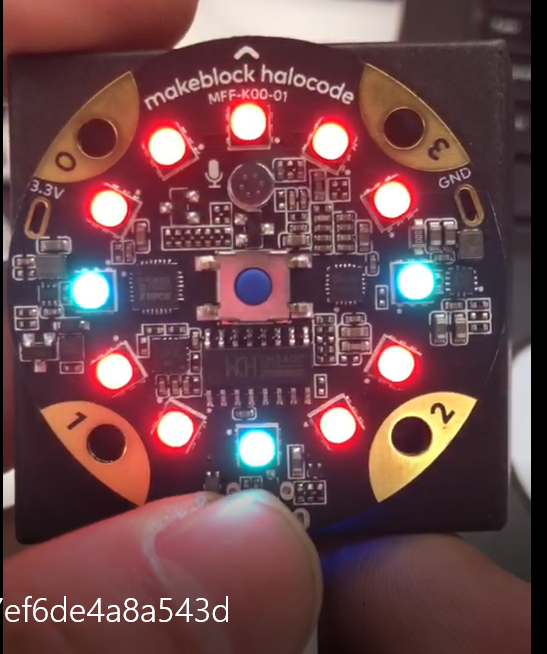
如果指示灯未亮起,根据下图更新固件,未解决的话三地群联系@技术老师,提供场次ID、学员ID,提供QQ号
(python和scratch都用这个方法,由于更新时间较长,建议在社区中更新固件避免打断,打开网址https://code.xueersi.com/scratchmb/?env=Community&pid=6)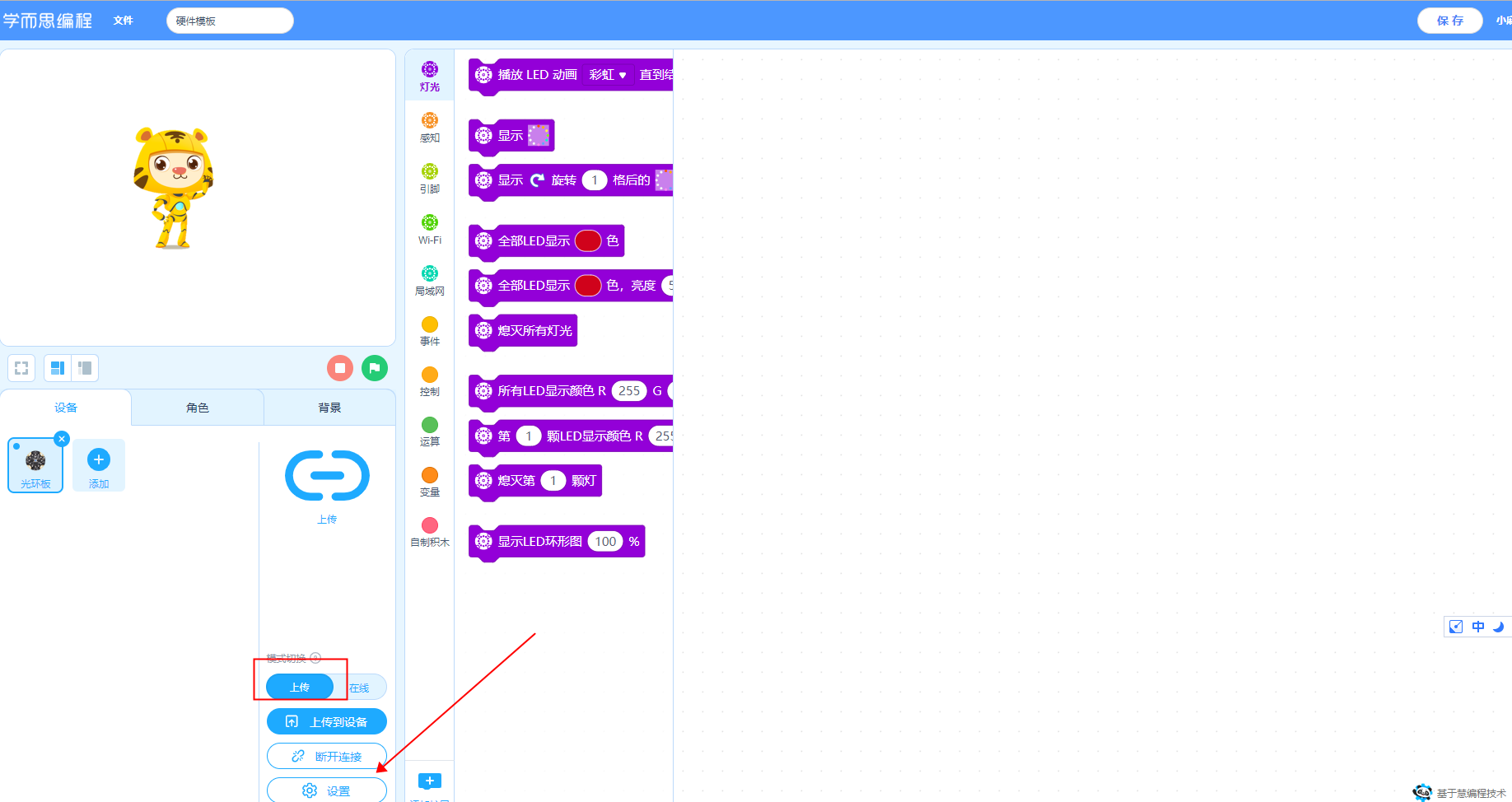
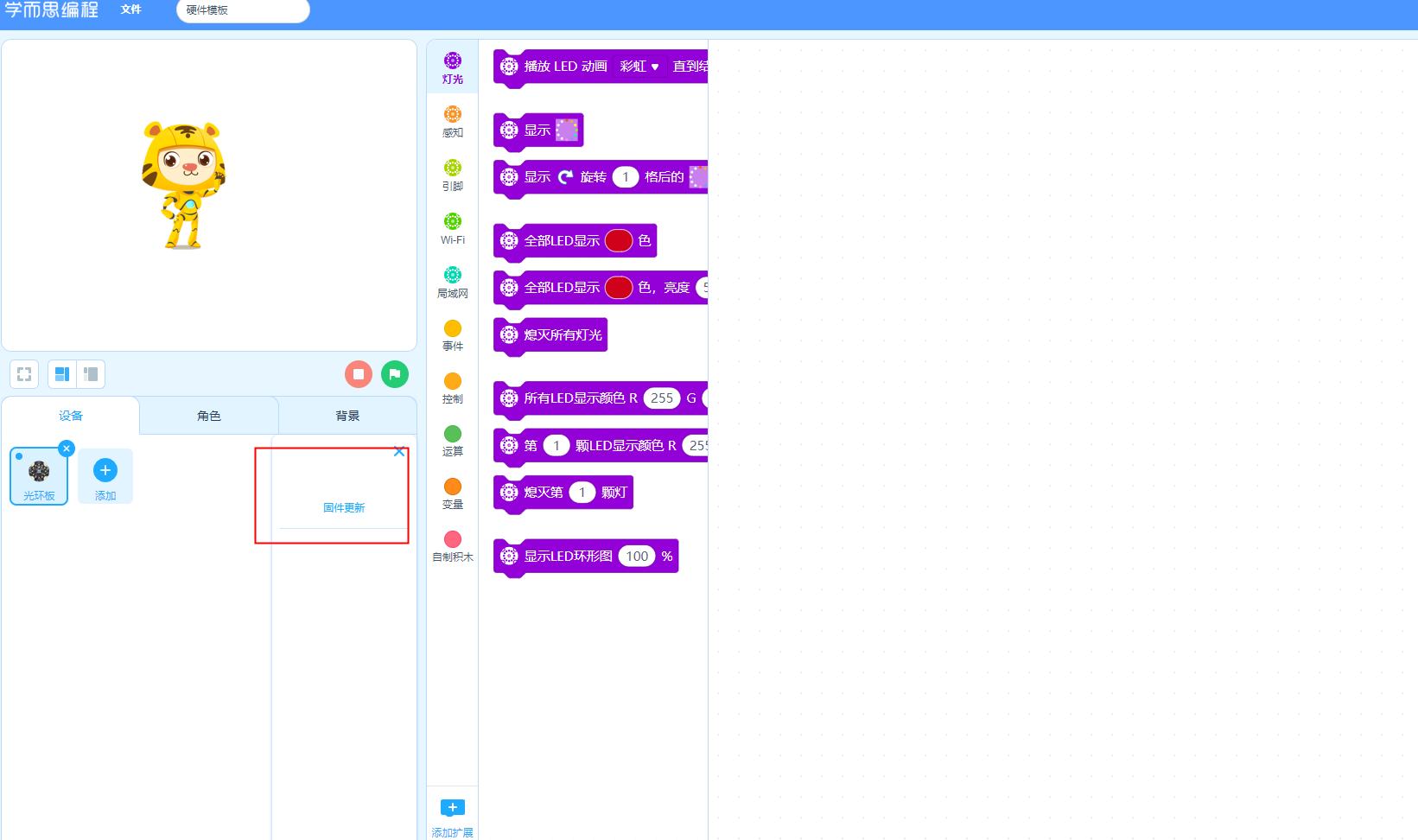
自行购买电池的家长,光环板不工作,检查下是否电池正负极接反了
2.无法连接光环板,【找不到可以连接的设备】
光环板用 USB 线连接⾄至电脑后,打开编程页面点击 「连接」 按钮,显示 「未找到可连接设备」,如下图所示: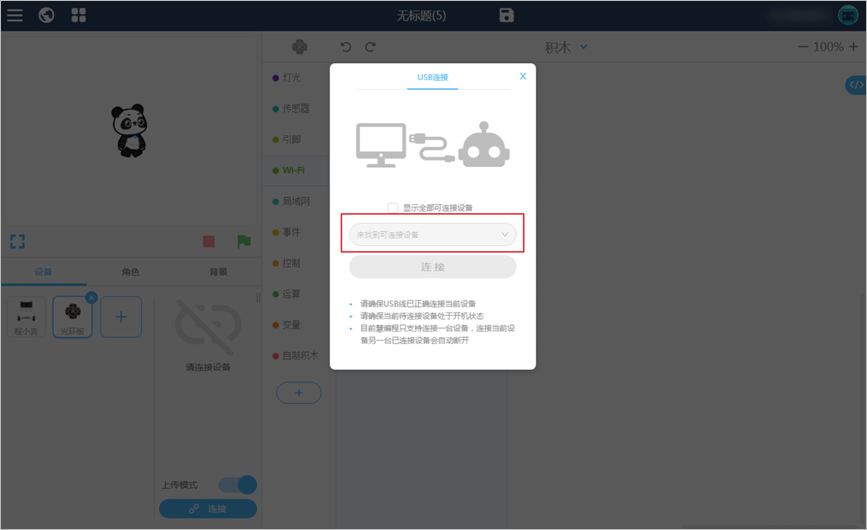
解决办法:
【Mac苹果系统看这里】
1)安装辅助驱动,macOS 驱动⽂文件下载:http://www.wch.cn/download/CH341SER_MAC_ZIP.html
2)重启电脑
3)打开 安全性与隐私,找到 “来自开发者 jiangsu Qinheng Co. Ltd的系统软件已被阻止载入 ”,点击允许按钮(如下图所示)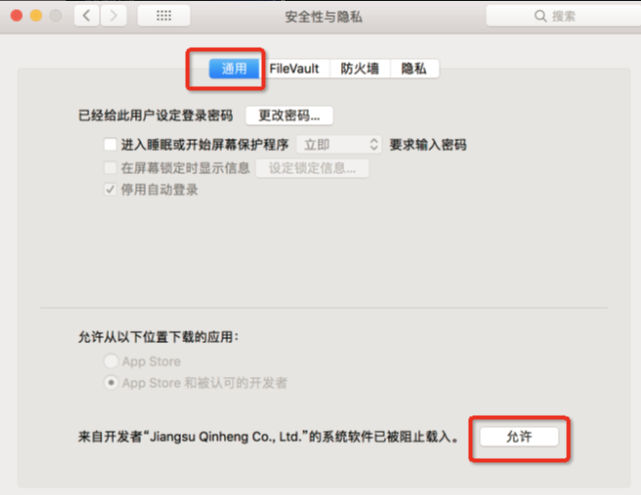
如果允许按钮点不了,看下左下方是否有安全锁,解锁后可以点击允许。
如果没有允许按钮,那么看下面:
a. 启动命令行终端:访达 —>前往 —>实用工具 —> 终端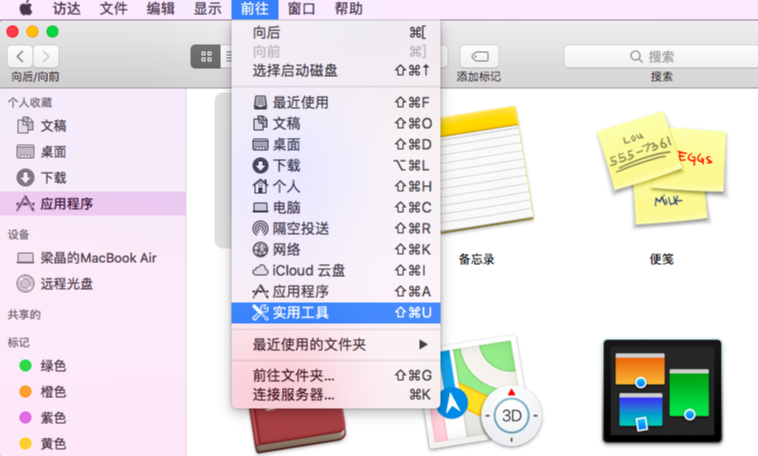
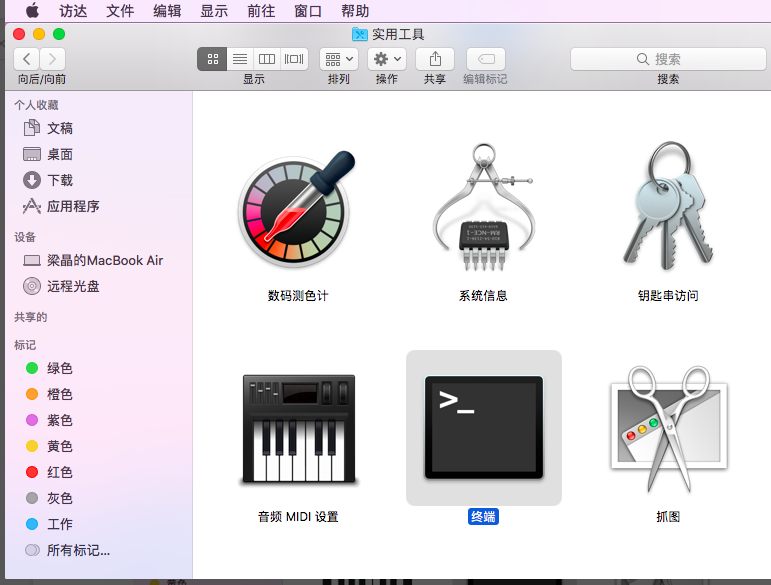
b.复制:sudo kextload /Library/Extensions/usbserial.kext/
c.粘贴至命令行终端,按回车键。如出现“Password”命令,请输入您电脑的密码,然后按回车键,最终效果如下:
粘贴
输入电脑密码并按回车后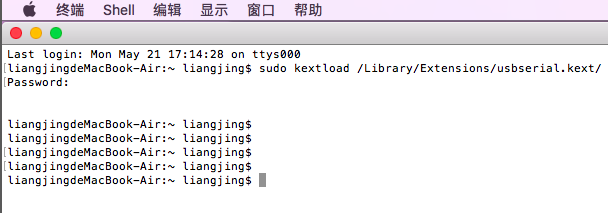
d.打开:偏好设置 —>安全与隐私 —>通用,此时应该可以看到“来自开发者 jiangsu Qinheng Co. Ltd的系统软件已被阻止载入”提示,点击后面的“允许”按钮即可。如下图所示: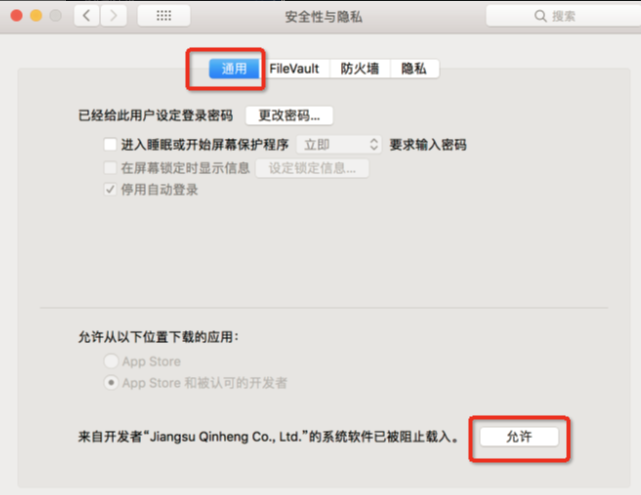
如果到此还没有【允许】按钮,直接进去步骤4)
4)再次重新安装mlink驱动、重启电脑,尝试是否可以连接光环板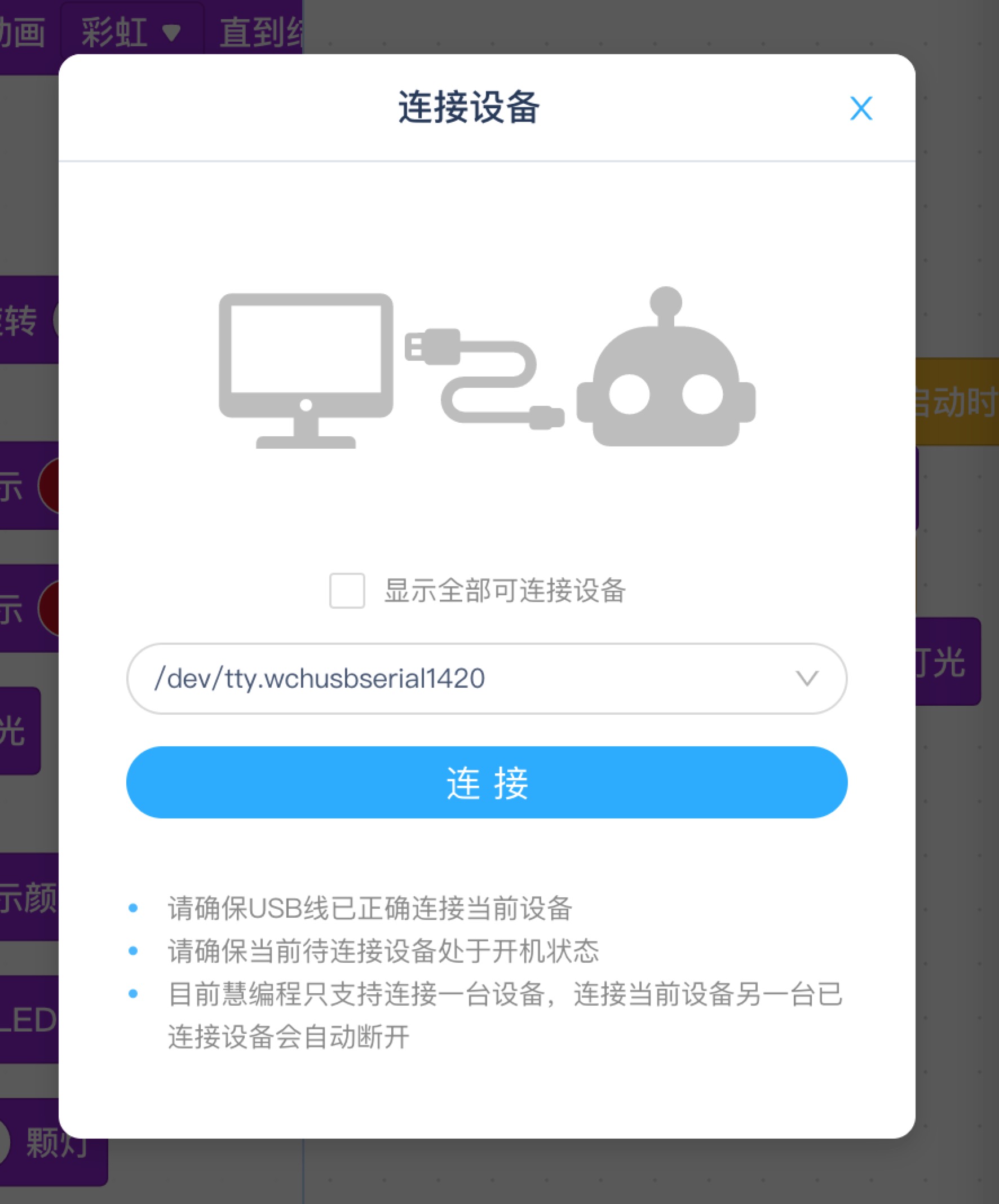
5)如果上述无法解决,更换其他Android数据线,更换usb插口,尽可能多试,基本都可以解决
【windows系统看这里】
1)检查数据线和USB插口
先确认已经插上光环板,不要用苹果数据线,用Android安卓手机自带的 MicroUSB 线或配套数据线,一定尽可能的多试几根线看看。如果电脑还有其他USB插口,换一下试试。
如何查看换线、换插口是否有效(windows电脑看):
鼠标右键点击我的电脑(计算机)选择【管理】,打开设备管理器,在右侧列表中查看【端口】,如下图:
如果没有出现USB SERIAL CH340【COM】标识的端口,证明数据线和USB插口连接有问题,如果电脑还有其他USB插口,换一下试试,同时换其余android线试试。如果未解决,进入方法2)
如果有USB SERIAL CH340【COM】标识的端口,可能其他条件不满足,进入方法3)
如果设备管理器页面一直自动刷新闪动,说明数据线和插口连接松动,如果电脑还有其他USB插口,换一下试试,同时换其余android线试试。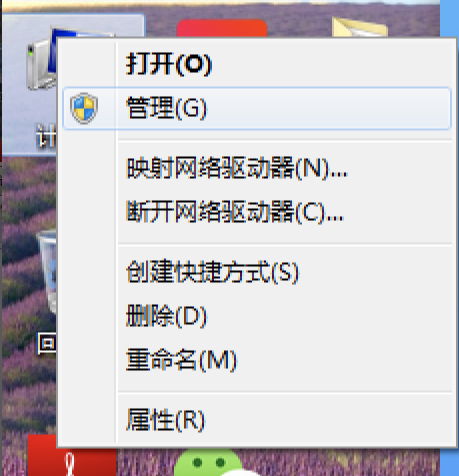
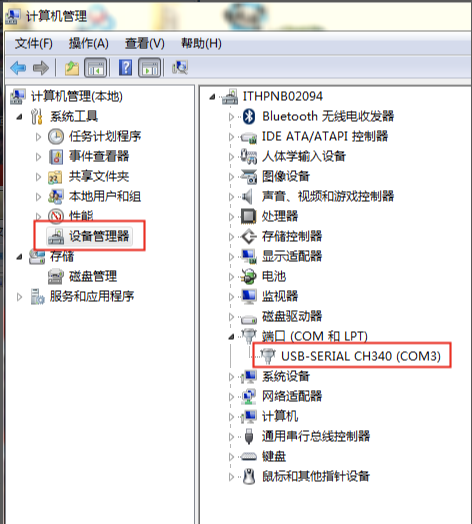
如何确认数据线是否有问题?
用怀疑有问题的数据线连接手机和电脑,打开我的电脑(计算机),如果插上数据线后,设备和驱动中出现手机的磁盘图标,那么数据线没问题;如果插上数据线 我的电脑 中没有出现手机的磁盘图标,那么数据线有问题不能通信(下图是正常的)。此外,如果插上数据线任务栏出现“电涌”提示或图标,那么数据线短路,需要更换其他数据线。
正常情况将光环板数据线插入电脑usb插口时,设备管理器页面会闪一下(刷新),如果插上光环板设备管理器页面没有任何反应,那么多半是数据线有问题。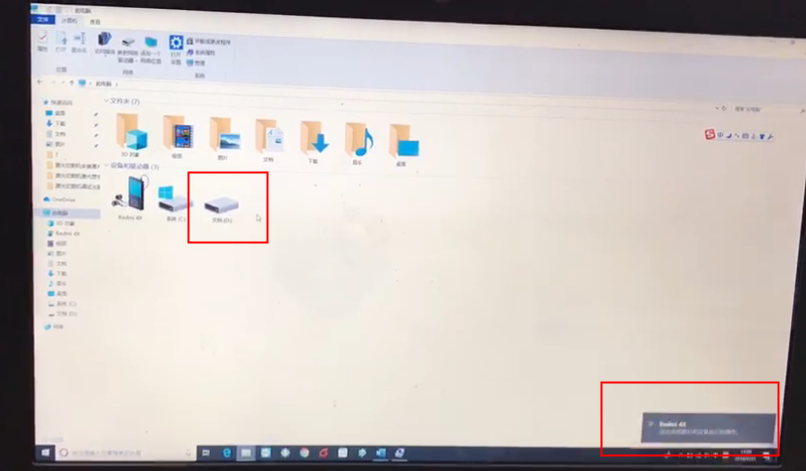
2)安装辅助驱动⽂件
可以先将光环板从电脑端拔下,然后根据电脑操作系统,下载光环板所需要的驱动文件:
l Windows 驱动⽂文件下载:http://www.wch.cn/download/CH341SER_EXE.html,安装完重启电脑
操作完进入方法3) - 7)
注意:windows 7/8/8.1/10 系统安装CH341SER.EXE驱动可能出现“驱动(预)安装失败”等错误提示,解决办法如下:
① 检查电脑系统配置,如果系统类型是基于ARM处理器的(如下图),那么不支持,更换其他设备;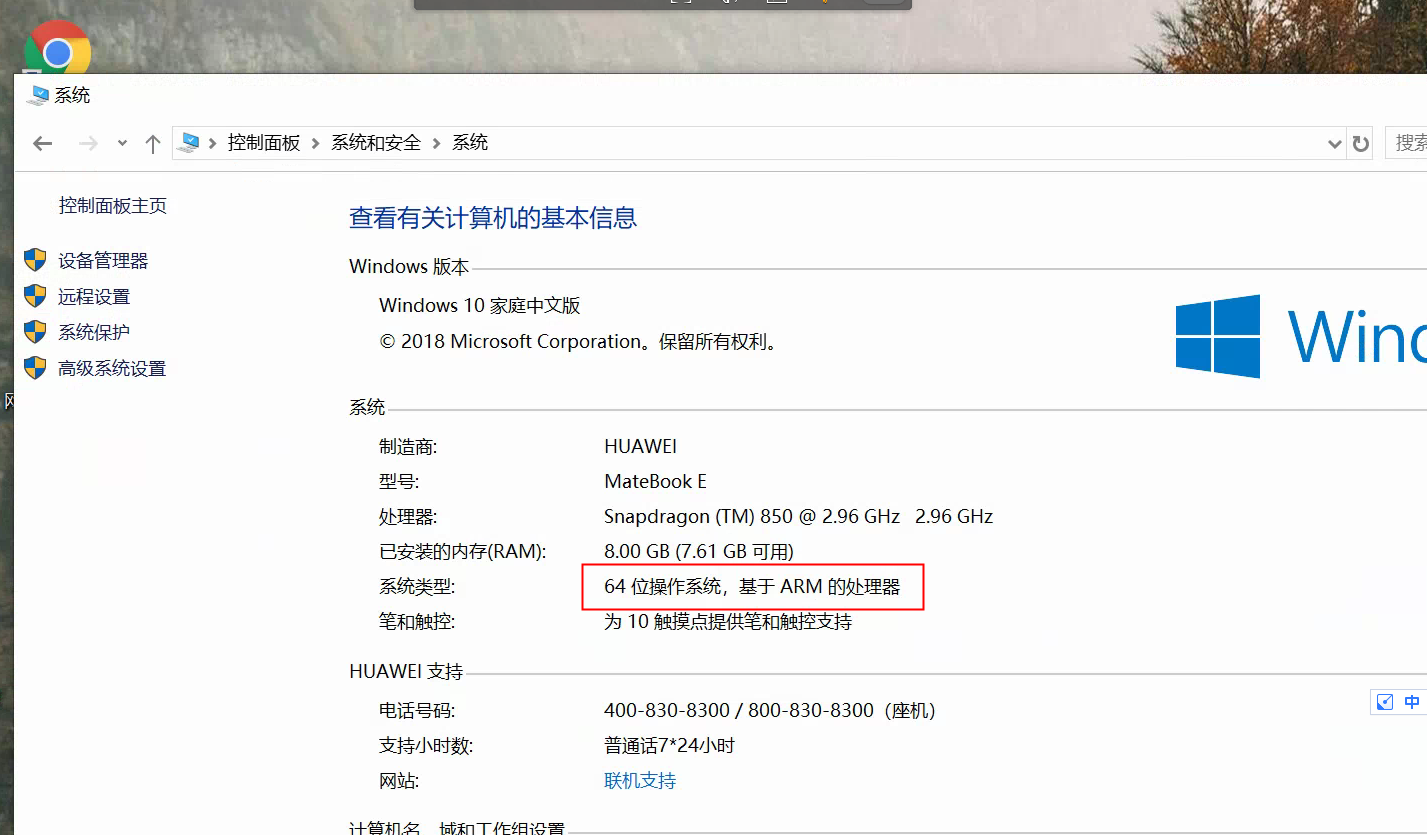
②检查系统是否开启.NET Framework组件,打开控制面板-程序-启用或关闭windows功能,在列表中找到.net framework组件,(win7 装3.5,win 10/8 装4.5以上)组件下面所有选项都勾选,然后重启电脑再安装驱动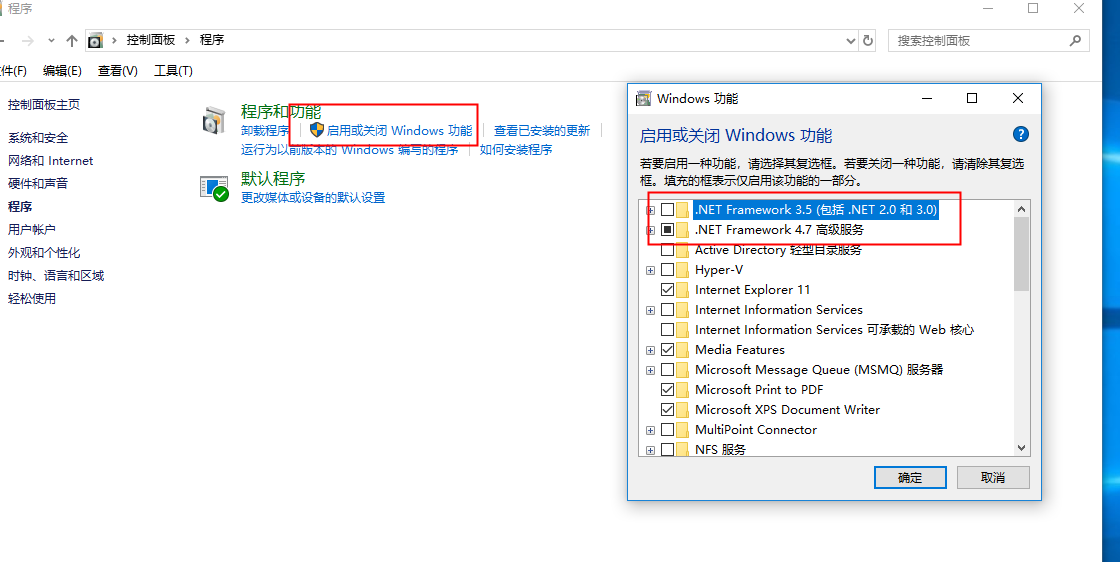
③检查系统是否开启自动更新服务
l 按键盘上的Win + R,在弹出的“运行”对话中输入“services.msc”,亦可通过“计算机管理”窗口下找到“服务”;
l 在服务列表中找到“Device Install Service”和“Device Setup Manager”两个服务项,确认这两个服务是否开启,开启后状态是“正在运行”,如果没有开启,可以右键单击该服务菜单中选择“启动”此服务;
l 操作过程中可能出现安全软件360阻止,选择“允许操作”。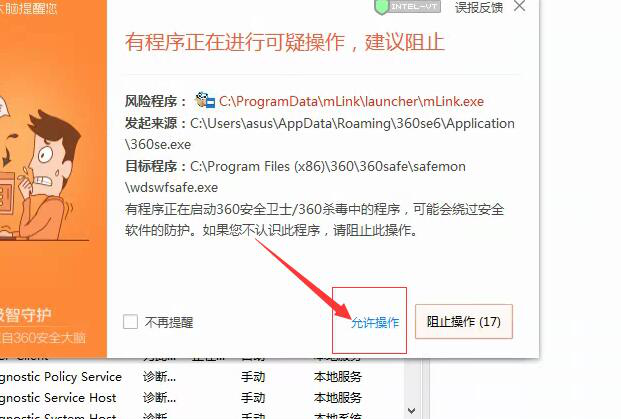
④如果还是安装失败,点击卸载,再点击安装试试
⑤如果出现安装辅助驱动后【安装】按钮点击不了如下,需要【重启电脑】后再安装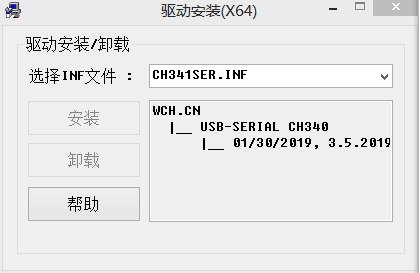
⑥以上步骤操作完,再安装驱动,Windows 驱动⽂文件下载:http://www.wch.cn/download/CH341SER_EXE.html
3)如果是windows7 SP1 系统需要安装补丁(win7 系统需升级到sp1后再装补丁)
设备管理器中USB有黄色感叹号,这个问题是该Windows7系统未更新或缺乏安全补丁造成的,两种办法修复: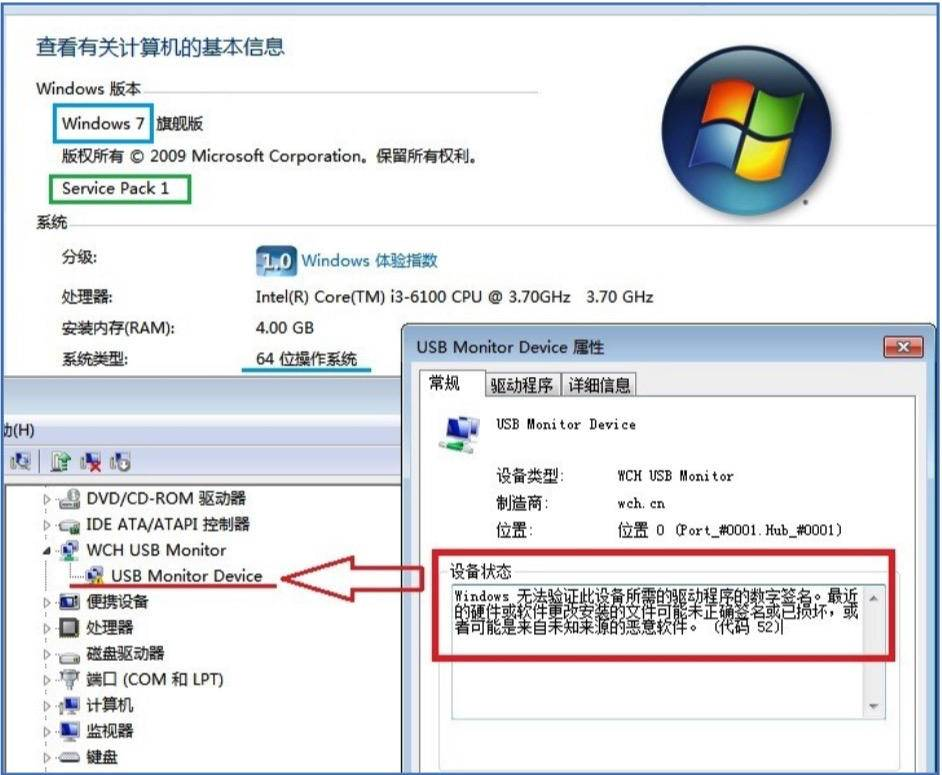
①在360安全卫士-驱动大师-驱动安装检测,出现下图所示USB-SERIAl-CH340,选择安装,如果安装完感叹号未消失,进入方法②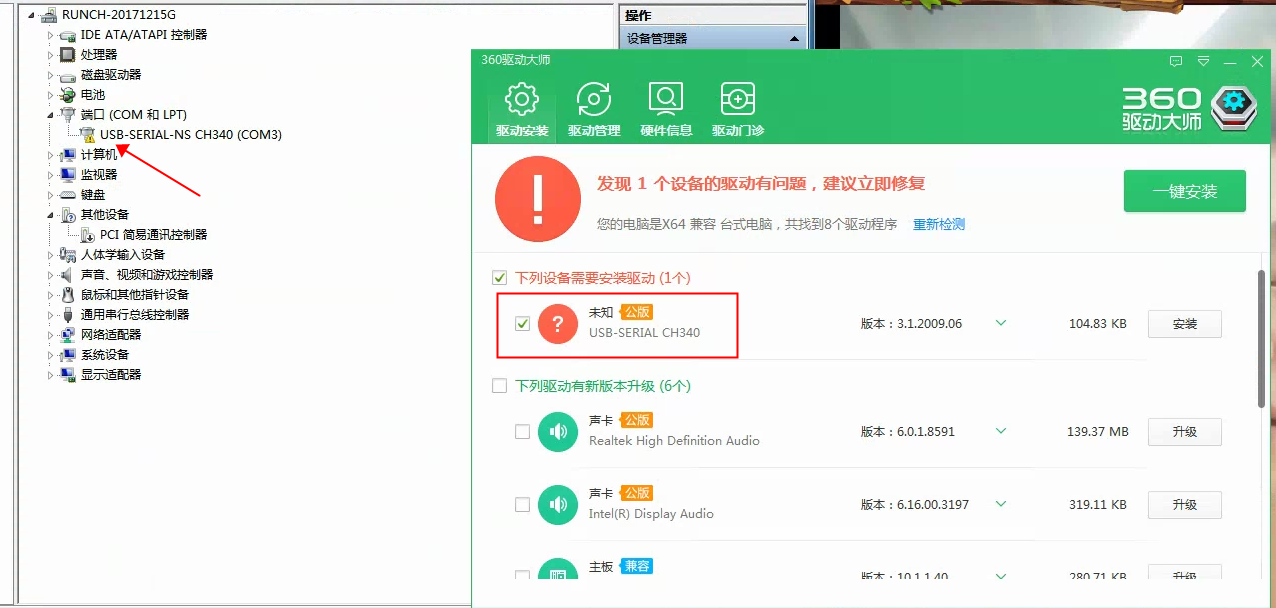
②需要安装补丁,下载地址如下:
https://www.microsoft.com/zh-cn/download/details.aspx?id=46148
如果安装补丁遇到如下错误”0x80240037”,那么查看链接解决:https://blog.csdn.net/yuy1024/article/details/82796264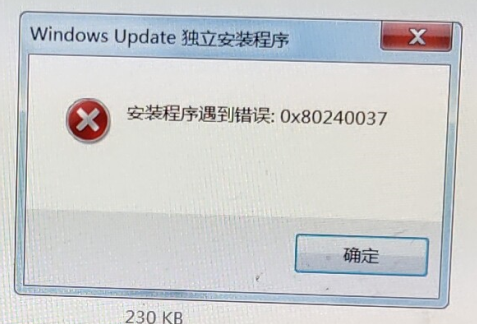
如果安装补丁遇到如下错误“0x80070422”,那么查看这个链接解决:
https://jingyan.baidu.com/article/925f8cb814e648c0dce0564a.html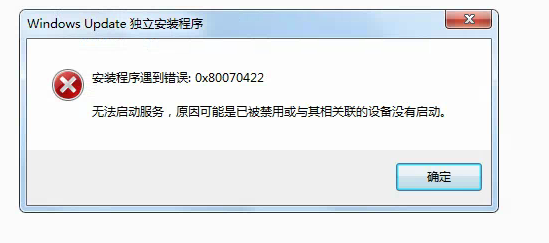
如果安装补丁遇到报错0x8024800c,那么控制面板-程序-启用或关闭windows功能,在列表中找到.net framework组件,(win7 装3.5,win 10/8 装4.5以上)组件下面所有选项都勾选,然后重启电脑再安装补丁
安装完补丁需要重启电脑,如果驱动安装成功,会在任务栏提示“USB-CH340驱动安装成功”,然后打开编程页面再试试
如果是win7 系统,需要升级到win7 sp1后再安装上述补丁
4)检查系统中.Net Framework组件是否安装
打开控制面板-程序-打开或关闭windows程序,在列表中找到.net framework组件,组件下面所有选项都勾选,需要重启电脑生效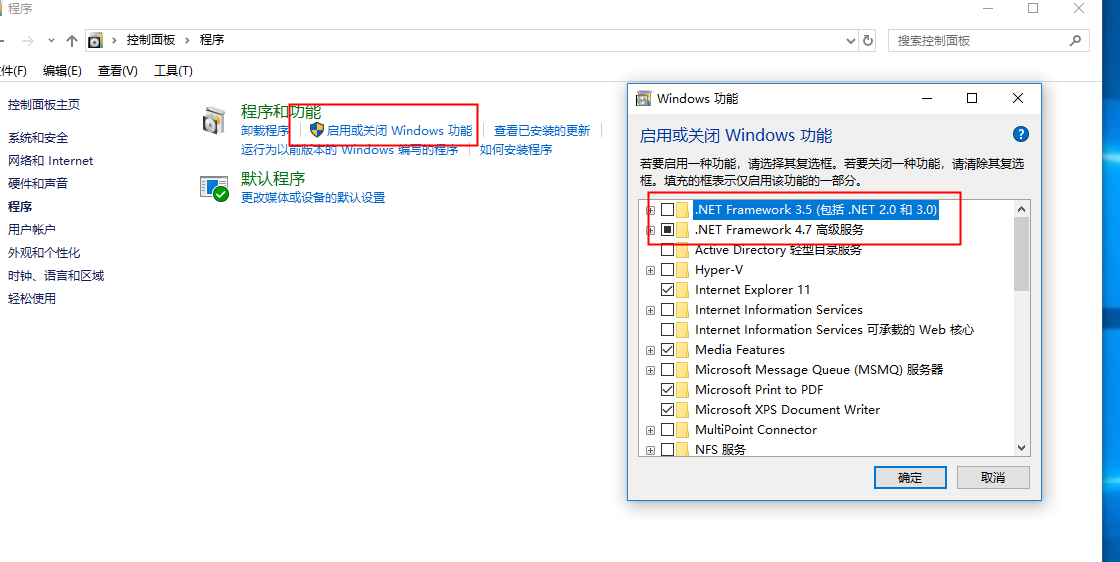
5)退出杀毒软件(360、腾讯管家、百度杀毒、金山卫士、鲁大师等),重新下载安装mlink并启动
6)重新用Android USB 线将光环板连接⾄电脑
7)最后,需要刷新当前硬件编程页面,再次点击窗口中的「连接」 按钮,看是否有 COM 口(或dev/tty.wchusbserial1420)出现(如下图所示)。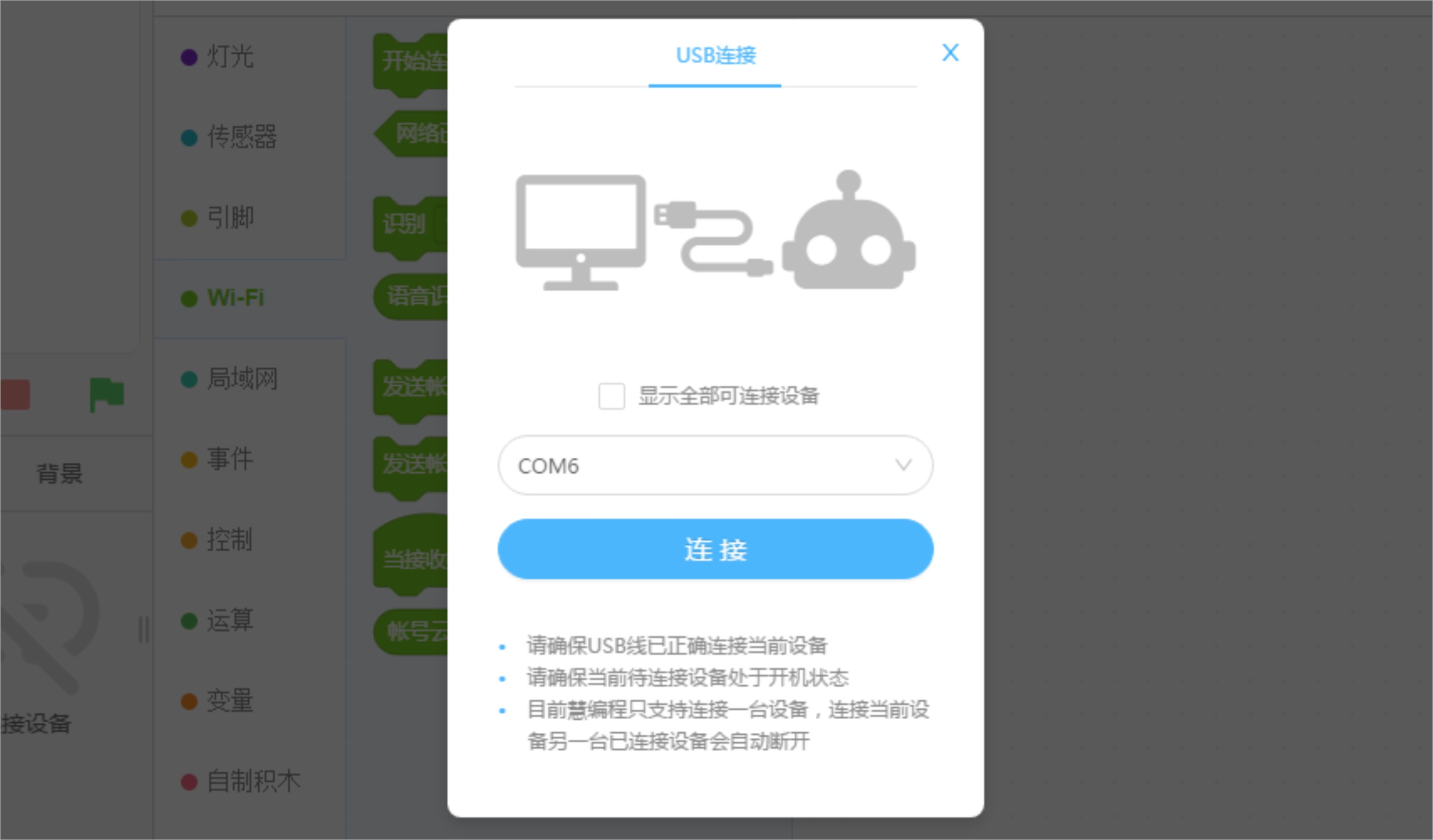
如以上方法无法解决 反馈三地群联系@技术老师,提供QQ号远程
3.打开硬件编程页面, 提示【未启动硬件驱动】
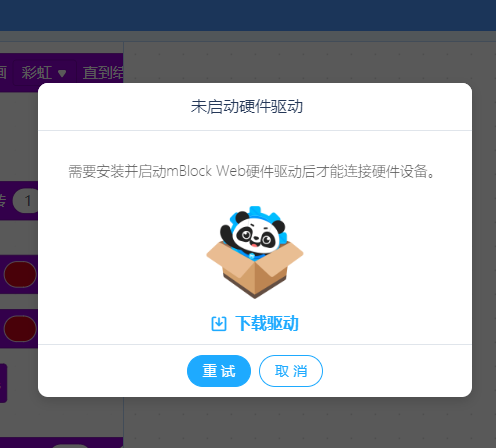

请确认学生是否安装及开启硬件驱动 mlink
2.1 确保退出所有杀毒软件,关闭电脑防火墙,在编程社区下载最新版驱动,安装并打开mlink驱动(熊猫图标) 安装说明
2.2 请检查是否开启驱动,打开插件应在电脑菜单栏显示,如图
windows默认底部任务栏
mac默认顶部任务栏
2.3 检查是否使用chrome浏览器 68版本以上,认准图标,查看方法如下
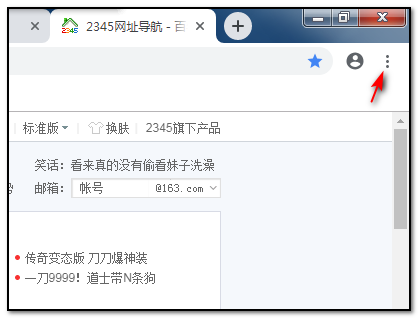
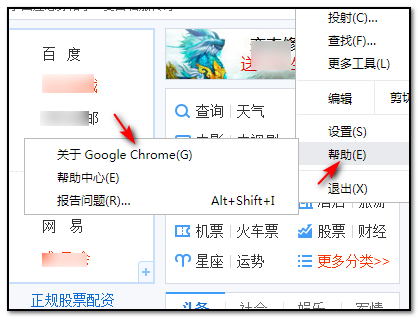
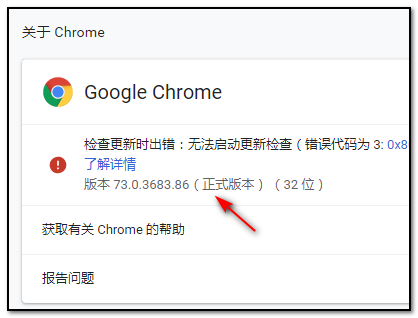
2.4 检查电脑上杀毒软件是否全部退出,有些软件退出后会在任务管理器中残留后台进程(详细信息或进程中都看一下),阻碍驱动运行,如图,这种情况右键选择结束任务,尽量卸载杀毒软件,退出杀毒软件后卸载mlink重新安装一遍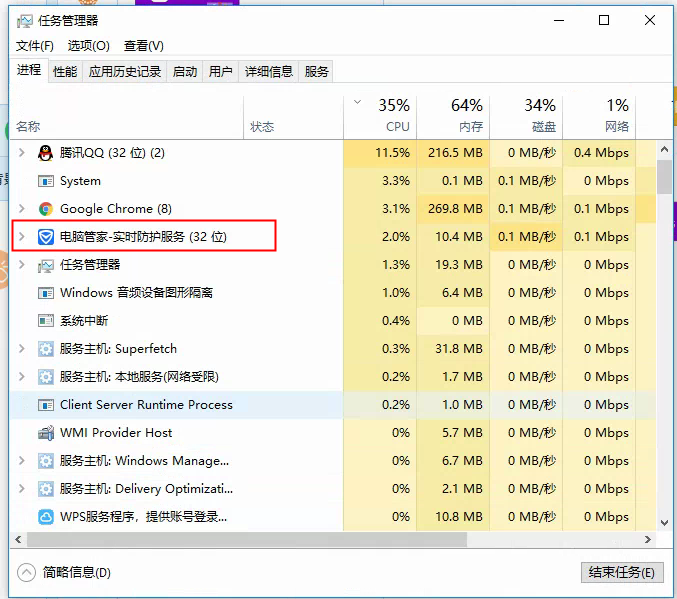
2.5 检查网址是否是https开头,如果是下图这样显示http开头【不安全】的话,需要手动修改成https开头的网址
2.6 检查电脑系统(chrome浏览器)是否是英文或者其他语言,这种情况需要安装特殊版本的驱动,将原来的驱动卸载,安装下面的包
windows系统
MacOS 系统
2.7 以上步骤都没问题,重启电脑再试试
2.8 到此还没解决,可能电脑设置被篡改了
1) 同时按下键盘win+R ,输入”cmd“回车,在终端输入ping 127.0.0.1,如果出现下图”一般故障“,那么有问题,需要【关闭电脑防火墙】(方法百度一下);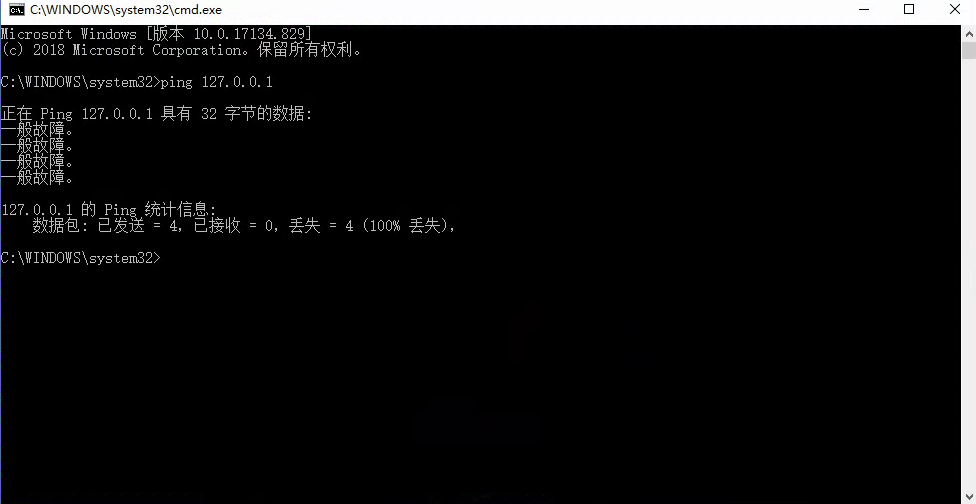
2)如果没有出现上图问题,在chrome浏览器中输入网址:
http://127.0.0.1:55378 - python
http://127.0.0.1:55278 - scratch
如果出现下图问题”无法访问此网站-127.0.0.1的响应时间过长“,重启电脑后再试一下连接光环板,不行的话需要三地群联系技术老师反馈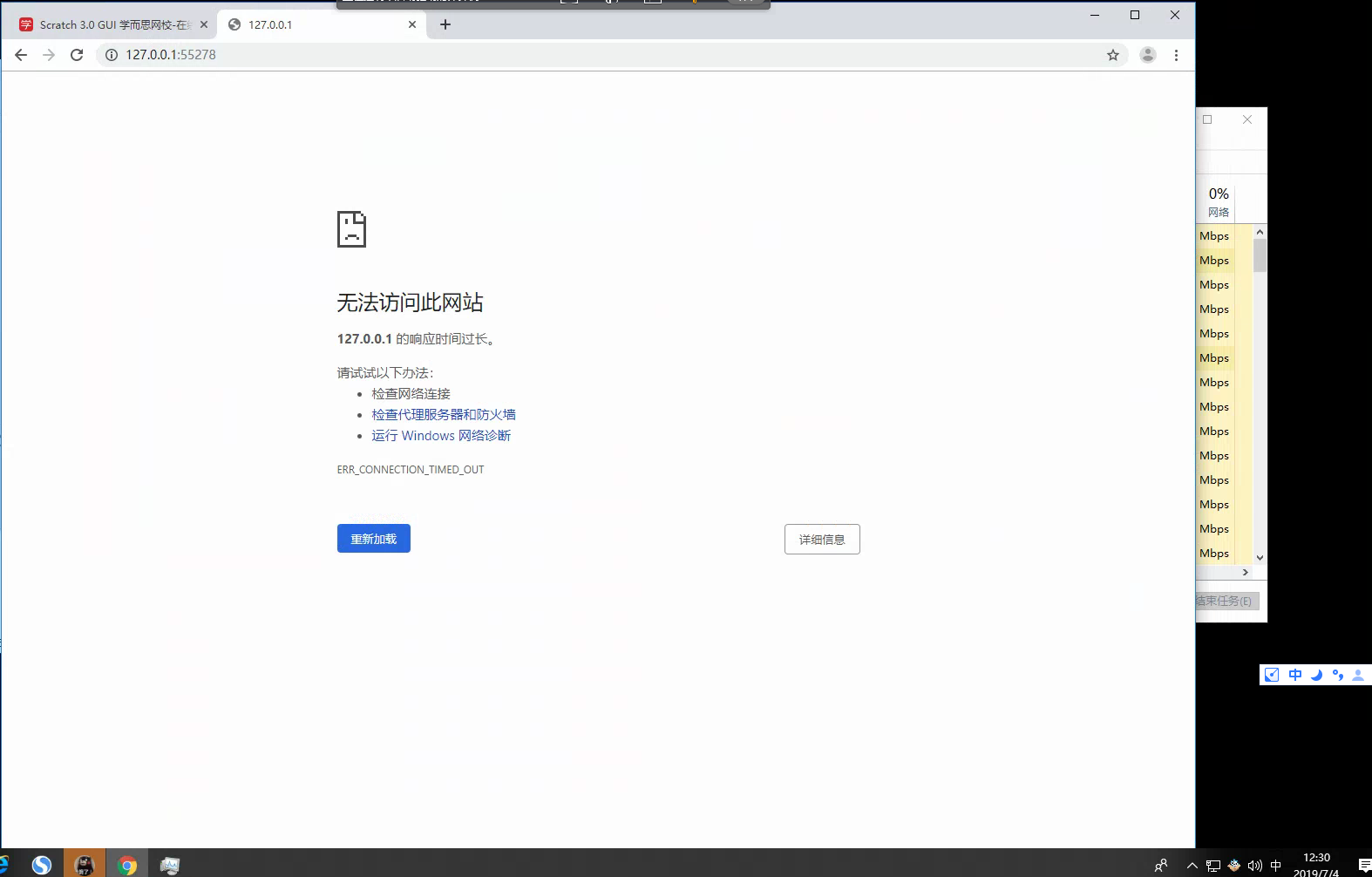
无法解决,三地群联系@技术老师,提供QQ号
4.硬件驱动安装不上,现象为无法下载/安装过程报错/无法启动驱动/恶意软件
1)出现下图,原因是驱动启动权限不够,选中熊猫图标右键选择管理员运行启动,如果无法解决将驱动转移到其他盘符试试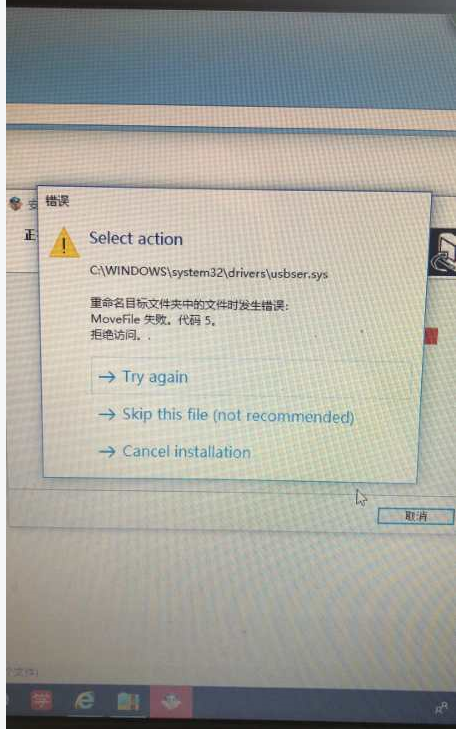
2)出现下图,原因是电脑开启了杀毒软件,拦截了驱动文件,可以找回被隔离文件或者退出杀毒软件重新下载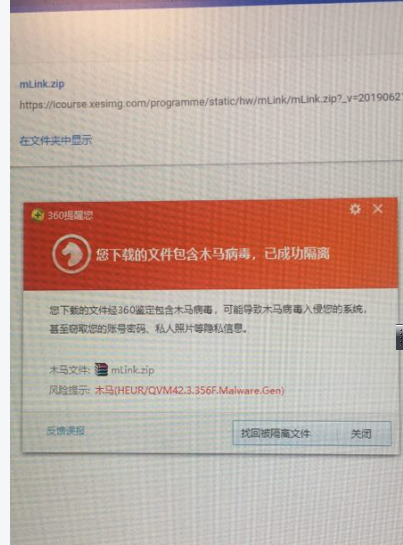
3)出现下图是mac苹果电脑解压格式不正确导致,重新下载后打开方式一定要选择默认的【安装器】解压可以解决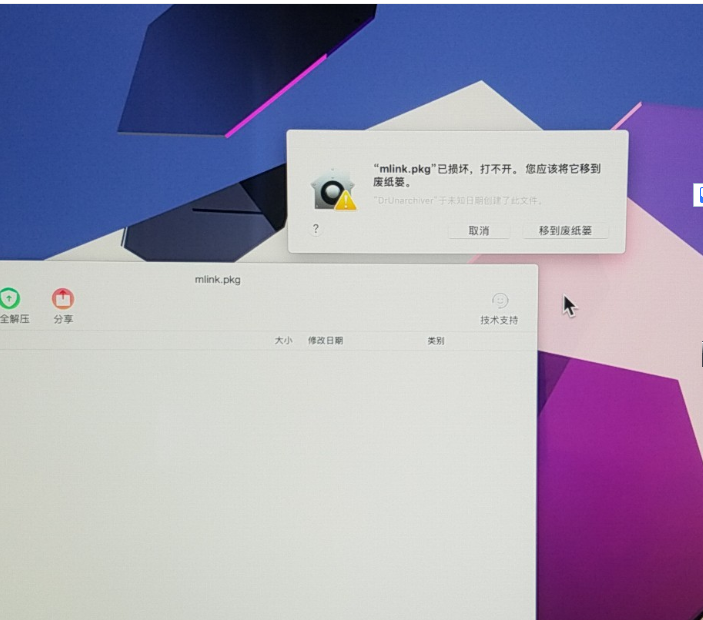
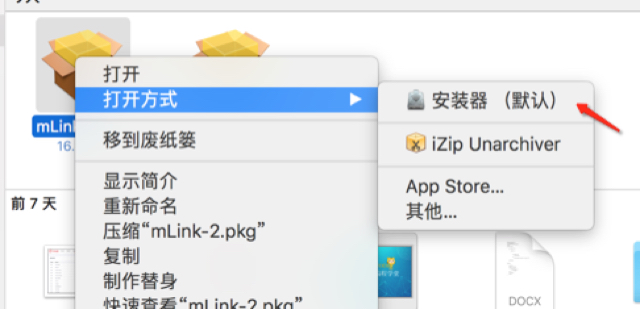
4)出现下图原因是启动mlink过程被系统防御软件拦截,选择更多信息-强制运行即可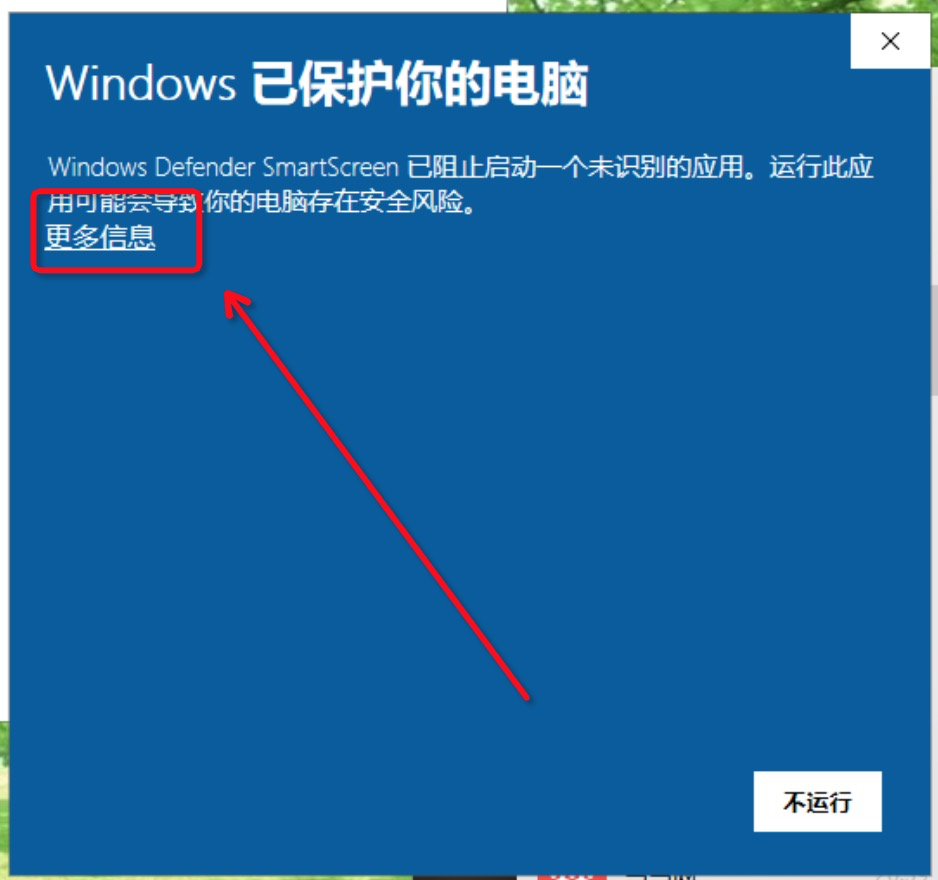
5)出现以下弹窗,可能系统组件不兼容,点击退出或关闭按钮就可以,在控制面板中-启用或关闭windows系统功能,找到.Net Framework 组件,子选项全部勾选,win 7系统选择3.5版本,win10系统选择4.5版本,没有的话选择临近版本也可以(第二张图),然后重启电脑,双击桌面熊猫图标正常启动,如果不行卸载mlink重新安装试试。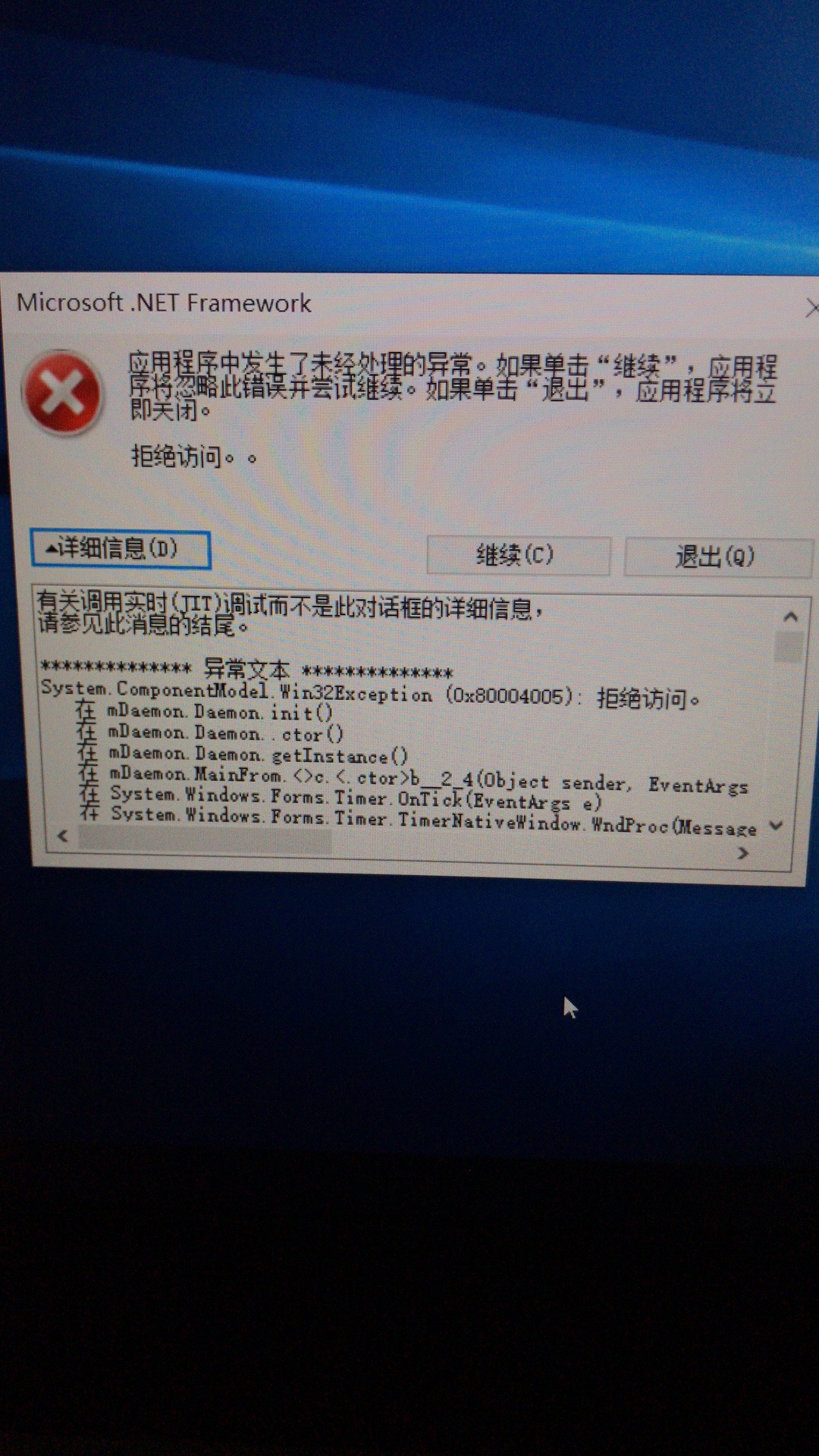
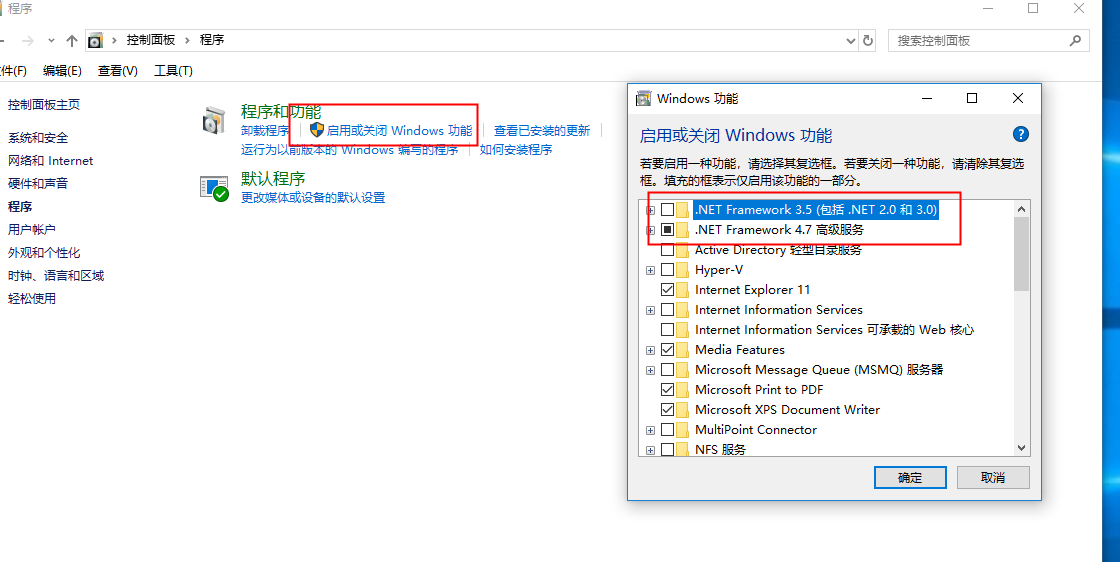
6)出现下图,安装驱动后任务栏提示【未成功安装设备驱动程序】,双击桌面mlink后检查任务栏是否出现小熊猫图标,如果出现了忽略这个问题;如果没出现重新安装驱动后重启电脑即可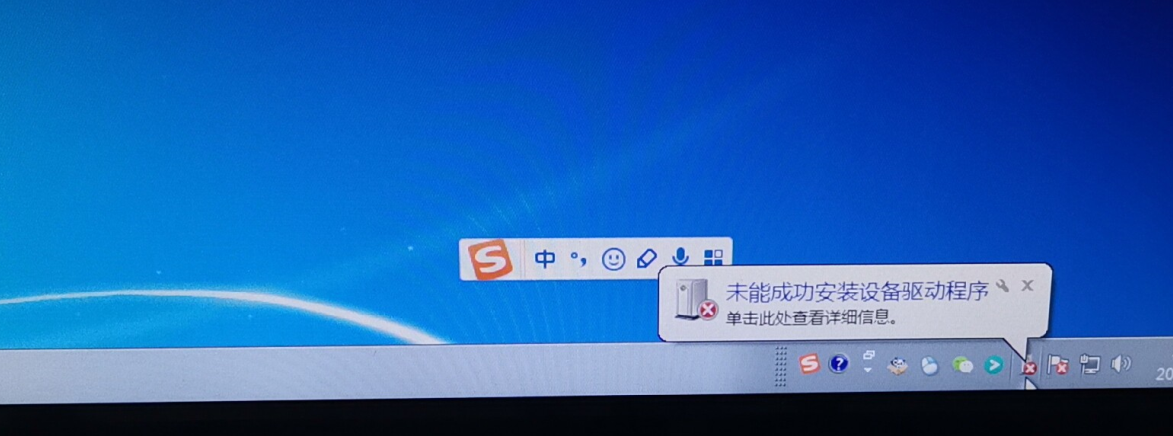
7)出现下图是因为电脑缺少.net framework组件,在控制面板中-启用或关闭windows系统功能,找到.Net Framework 组件,win 7系统选择3.5版本,win10系统选择4.5版本,没有的话选择临近版本也可以(第二张图)
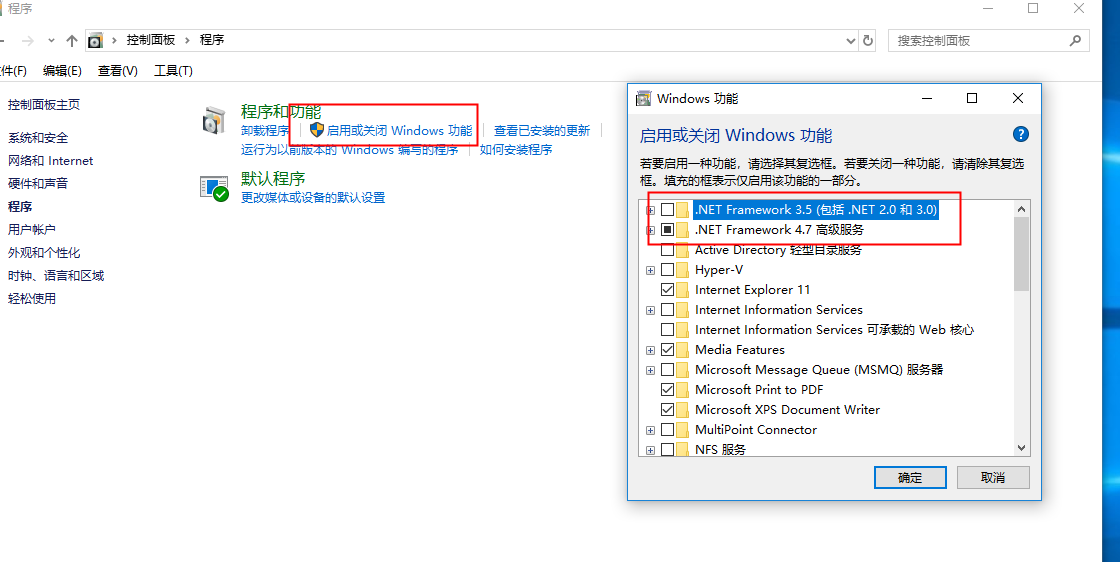
8)出现下图是因为电脑缺少.net framework组件,在这里设置一下勾选启用.net,win 7系统选择3.5版本,win10系统选择4.5版本,没有的话选择临近版本也可以(第二张图)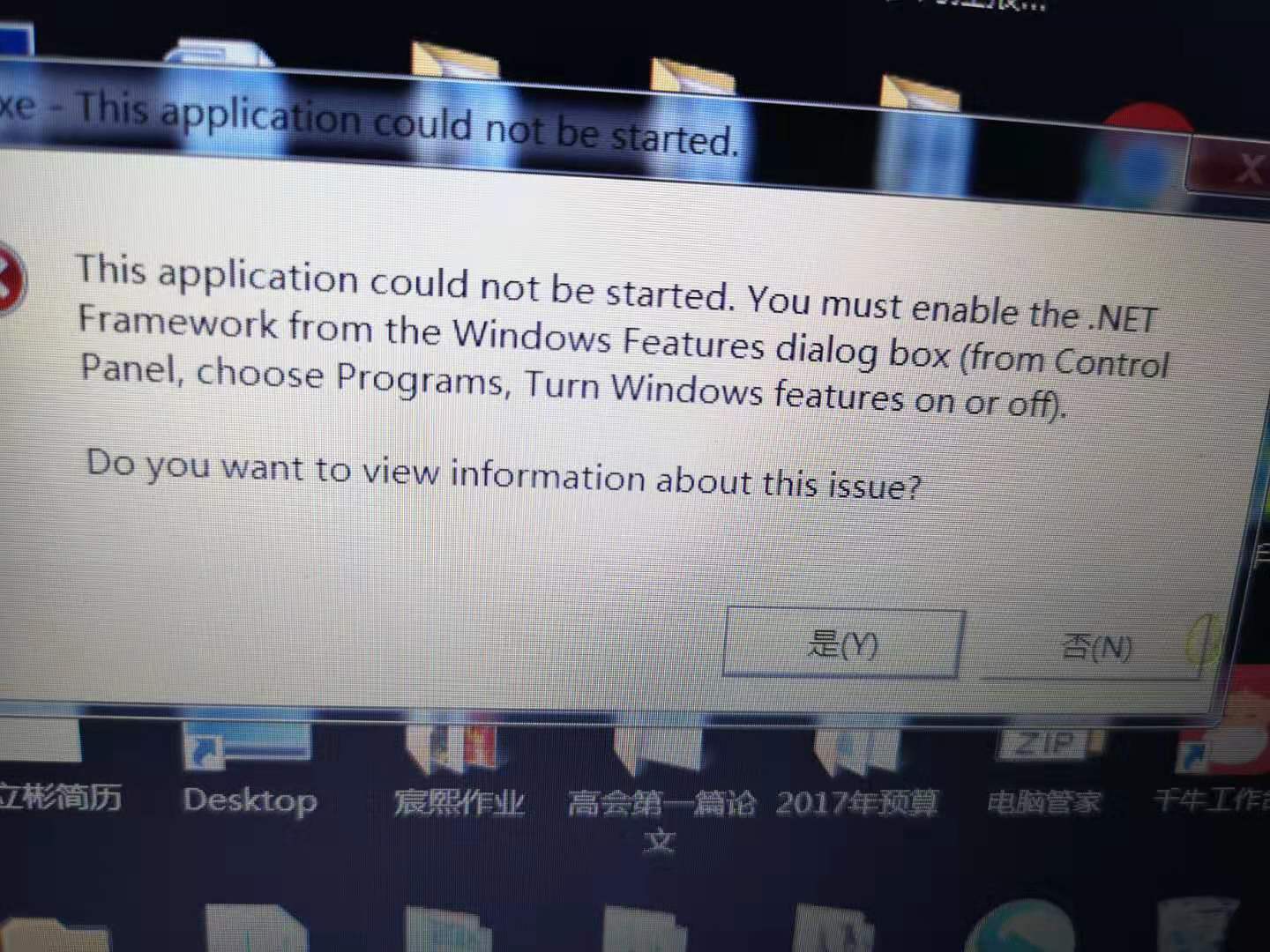
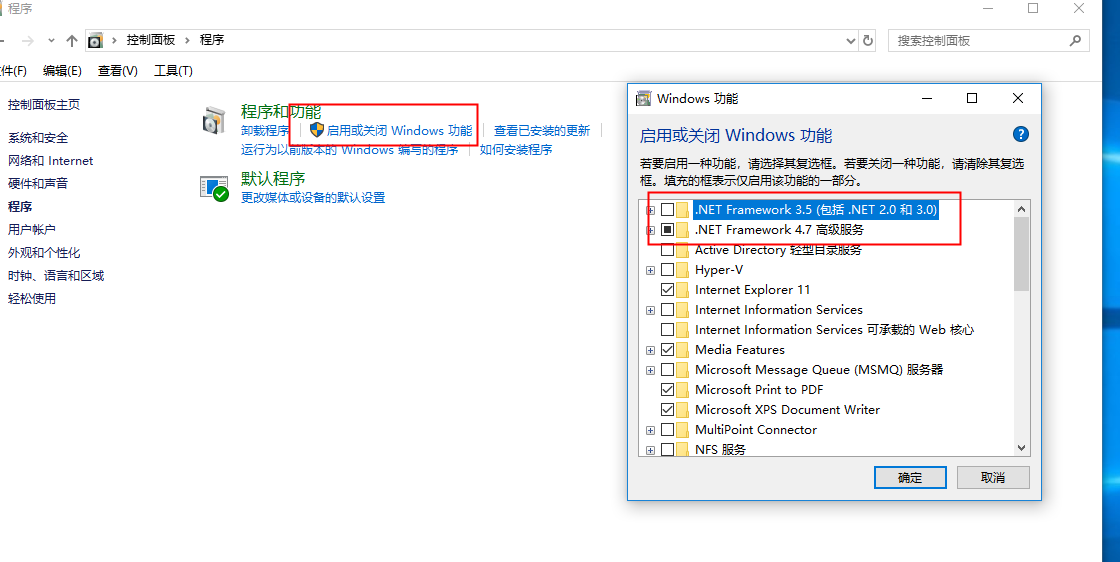
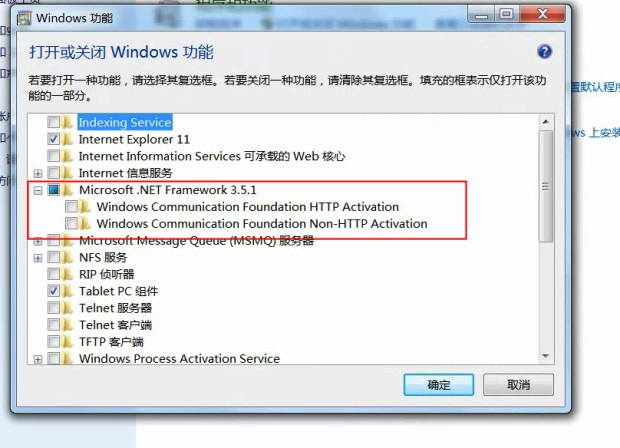
9)出现下图,下载完驱动打不开文件,提示系统找不到指定文件,原因可能是电脑杀毒软件把驱动当成病毒删除了,一定确认退出杀毒软件后重新下载(出现木马提示选择找回隔离文件),或者直接发一个可安装的exe文件给家长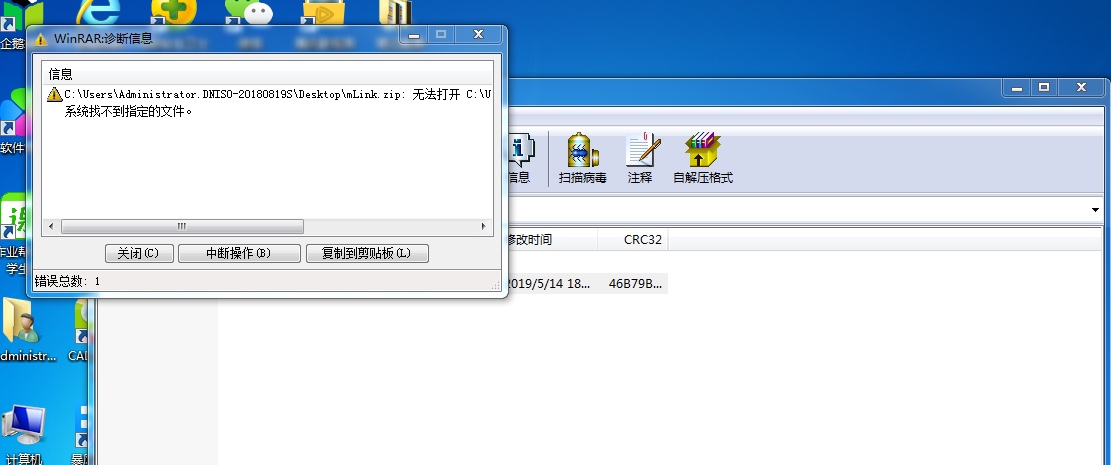
10)安装mlink驱动后双击启动图标没有反应,任务栏没有出现熊猫图标
确认已经退出杀毒软件,打开控制面板-程序-启用或关闭windows功能,在列表中找到.net framework组件,组件下面所有选项都勾选(win 7系统选择3.5版本,win10系统选择4.5版本),然后重启电脑、重新安装mlink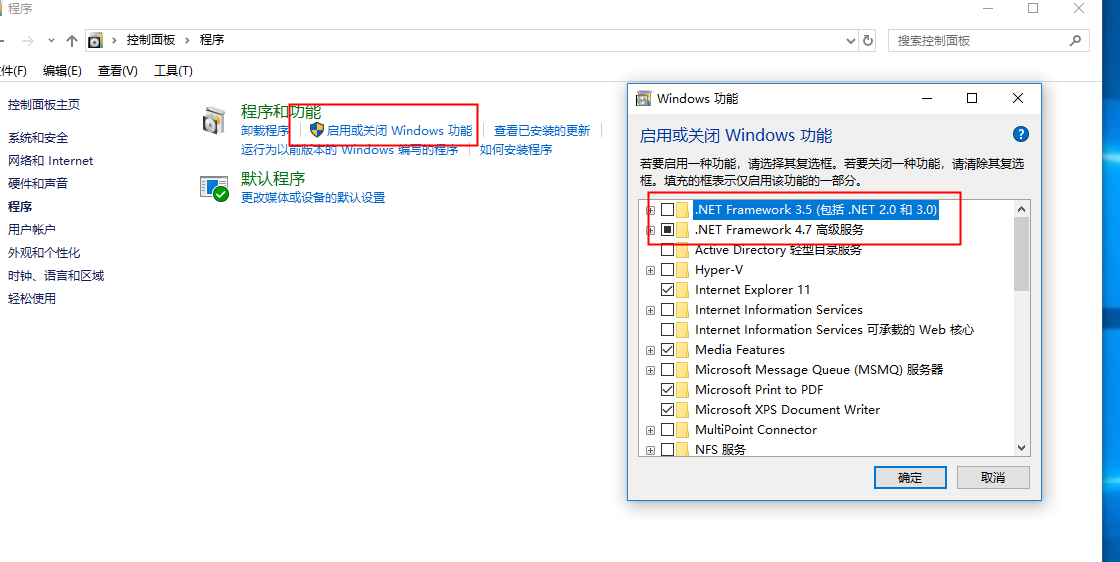
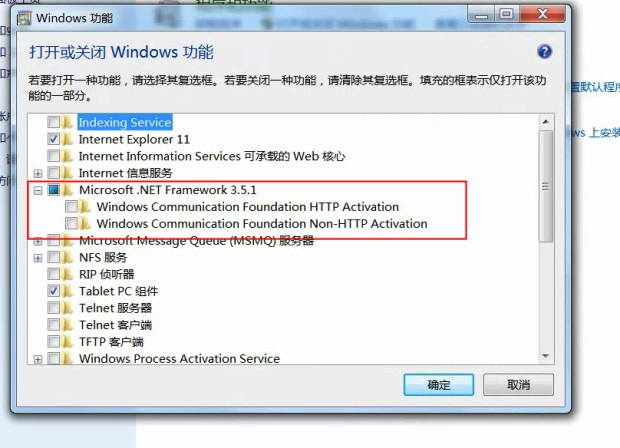
11)出现下图可能是文件损坏,退出杀毒软件,重新下载安装驱动mlink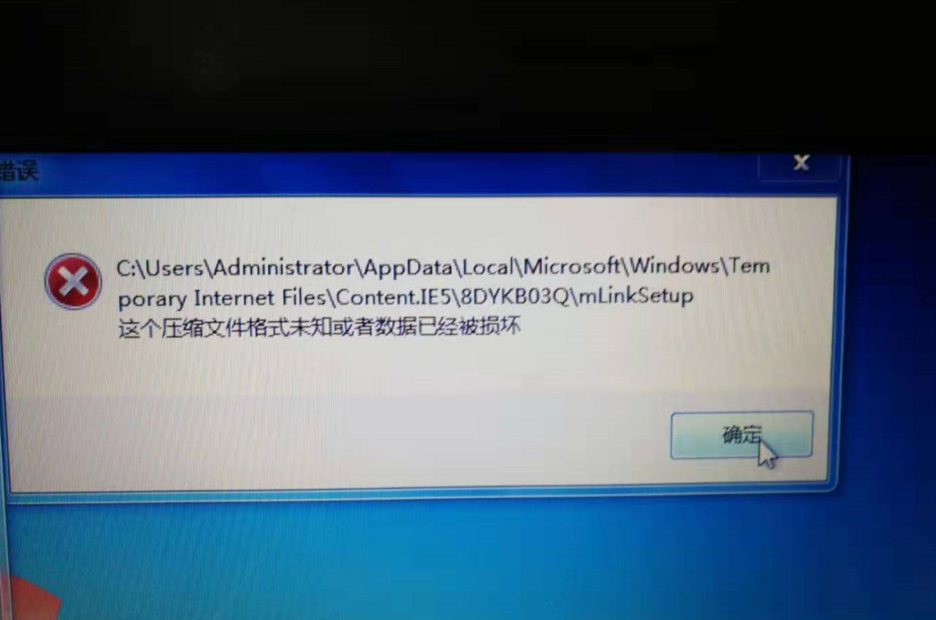
12)出现下图可以右键mlink图标,选泽管理员权限运行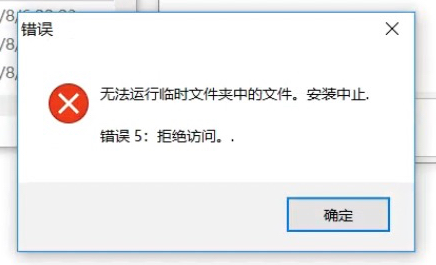
13)安装mlink过程出现下图报错,尝试单独安装辅助驱动http://www.wch.cn/download/CH341SER_EXE.html,然后再安装mlink、重启电脑、连接光环板
14)电脑无法安装mlink,出现如下情形: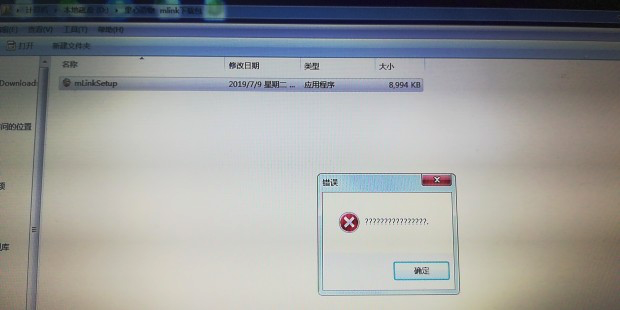
通常的排查方案如下:
①退出360等安全软件,重新安装mlink
如果电脑安装了360安全卫士,金山毒霸等类似安全防护软件,可以退出安全软件后,再重新安装 mlink。
②不确定自己是否退出了安全软件
在安装mlink的过程中,注意观察是否出现了类似如下的安全软件的弹窗的误报,注意选择允许或者添加信任。如果不操作,会默认阻止软件的安装,导致最后软件打开失败。
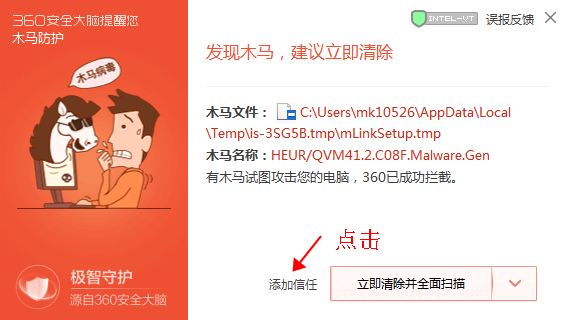
15)成功安装mlink,启动后弹窗报错
①卸载 mlink 后,重新安装 mlink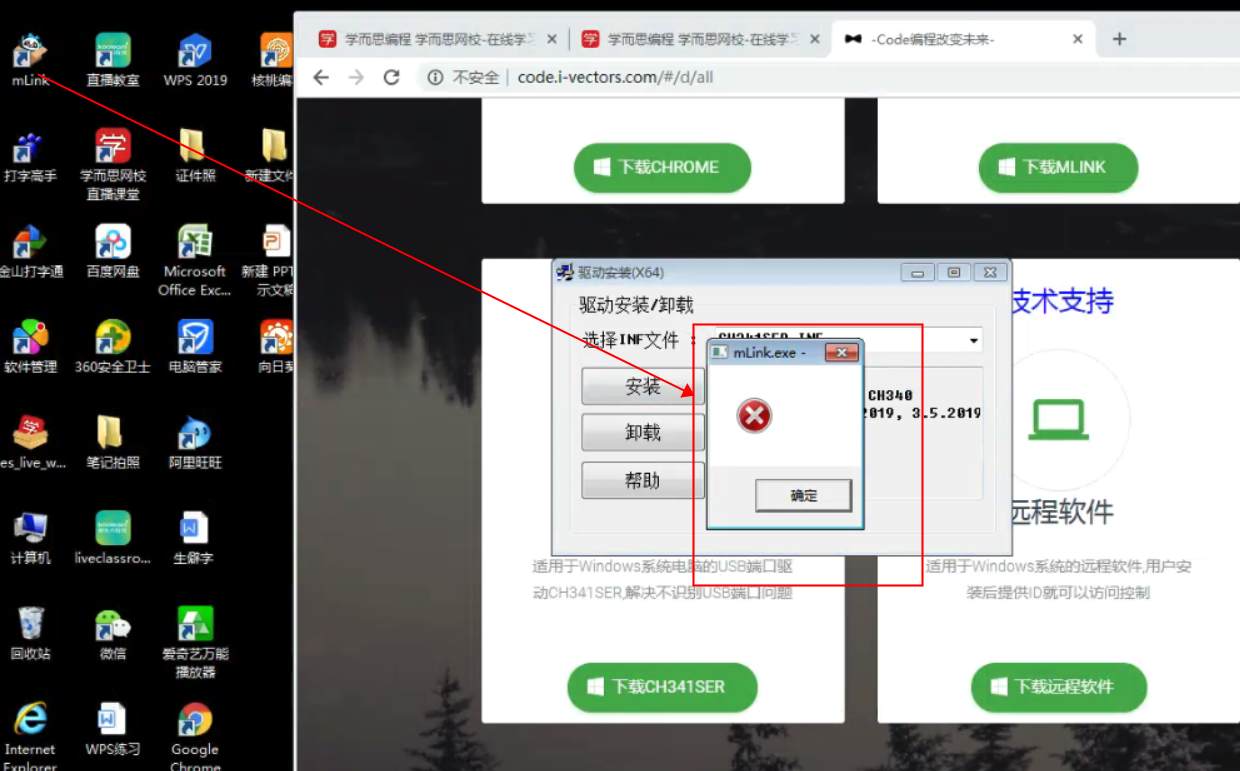
②上述无法解决,可以采用 https://shimo.im/docs/3tt8vGw8ycprrdVg/ 《mLink 应急处理方案【暂时】》,或者更换电脑设备来使用。
16)Mac系统下载完mlink小熊猫安装运行提示“恶意软件“,在系统偏好设置-安全性与隐私-通用-仍要打开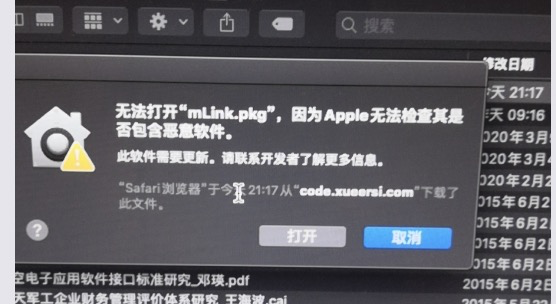
出现其他下载、安装驱动问题,首先尝试社区重新下载或者辅导老师下载后发给家长,无法解决三地群反馈
5.安装辅助驱动CH341SER.EXE提示【驱动安装失败/预安装失败】
1) 检查电脑系统配置,如果系统类型是基于ARM处理器的(如下图),那么不支持,更换其他设备;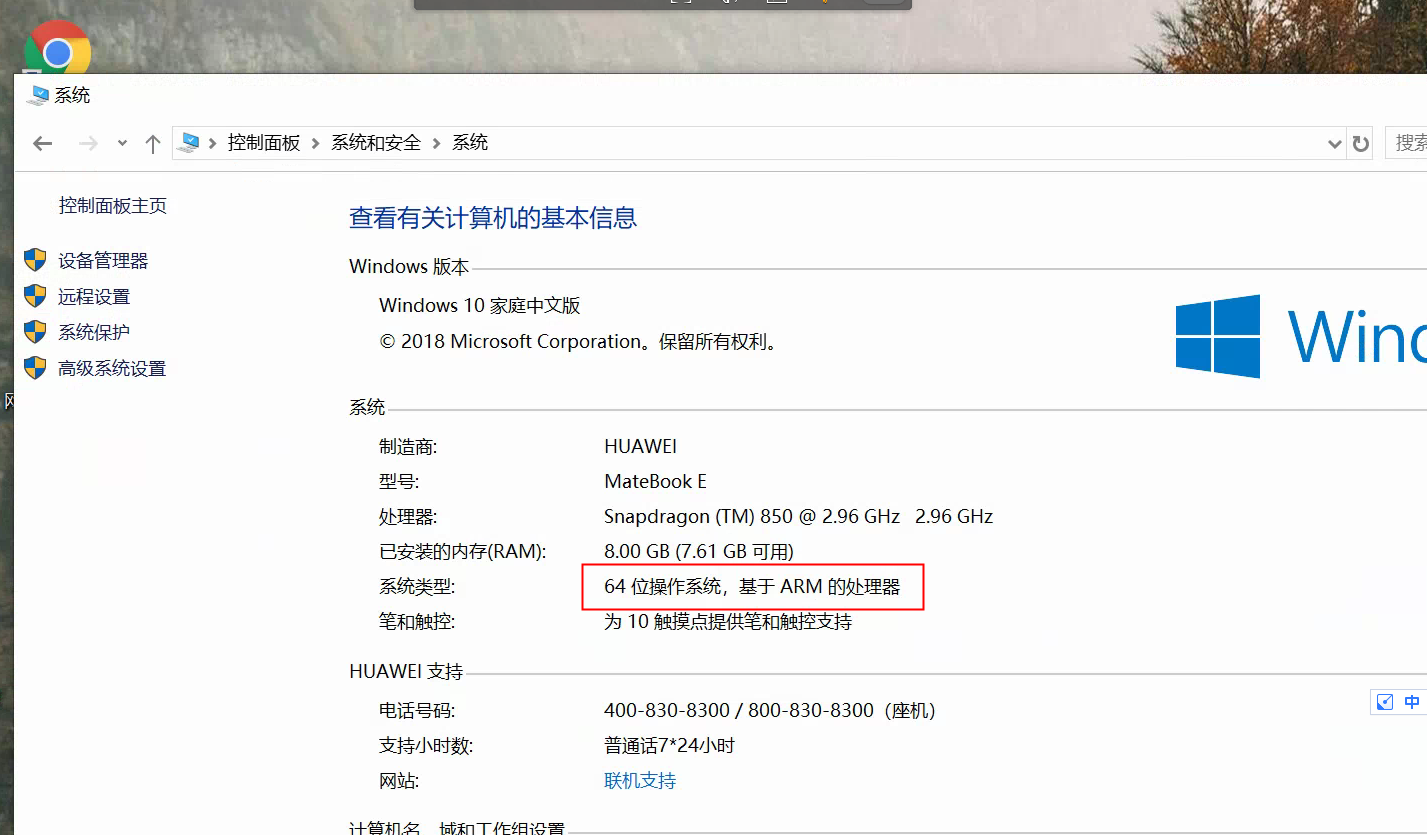
2) 检查系统是否开启.NET Framework组件,打开控制面板-程序-启用或关闭windows功能,在列表中找到.net framework组件,组件下面所有选项都勾选,然后重启电脑再安装驱动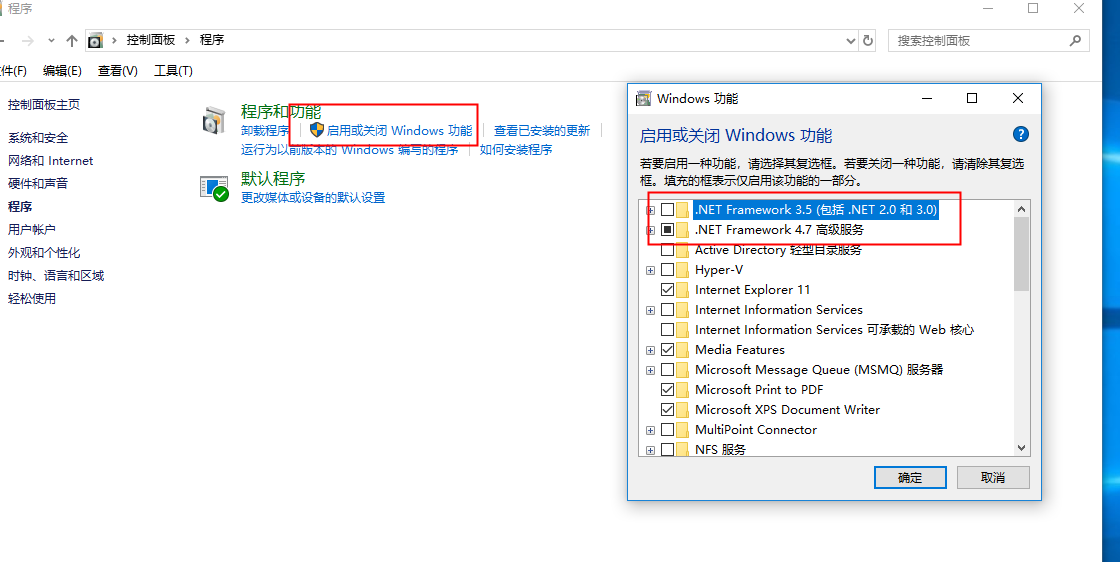
3)检查系统是否开启自动更新服务
①按键盘上的Win + R,在弹出的“运行”对话中输入“services.msc”,亦可通过“计算机管理”窗口下找到“服务”;
②在服务列表中找到“Device Install Service”和“Device Setup Manager”两个服务项,确认这两个服务是否开启,开启后状态是“正在运行”,如果没有开启,可以右键单击该服务菜单中选择“启动”此服务;
③操作过程中可能出现安全软件360阻止,选择“允许操作”。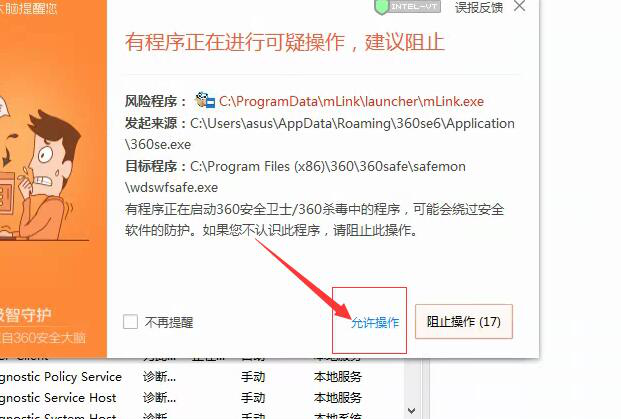
4)如果还是安装失败,点击卸载,再点击安装试试
5)如果出现安装辅助驱动后【安装】按钮点击不了如下,需要【重启电脑】后再安装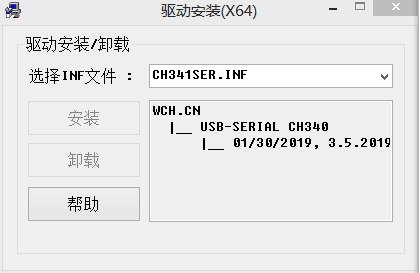
6)以上步骤操作完,再安装驱动,Windows 驱动⽂文件下载:http://www.wch.cn/download/CH341SER_EXE.html,此处可能需要重启电脑生效
6.无法连接光环板,显示【扫描串口中】
Winodws 用户:
驱动安装过程受到了安全软件的阻止,没有装成功,先关闭浏览器网页或者学生端,然后关掉电脑上防护软件后(360卫士和电脑管家、鲁大师等工具),重新打开mlink。
MacOS 用户: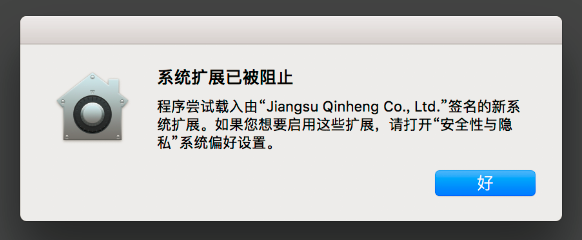
打开 “系统偏好设置” — “安全性与隐私”,此时可以看到“来自开发者 jiangsu Qinheng Co. Ltd的系统软件已被阻止载入”提示,点击后面的“允许”按钮即可。如下图所示: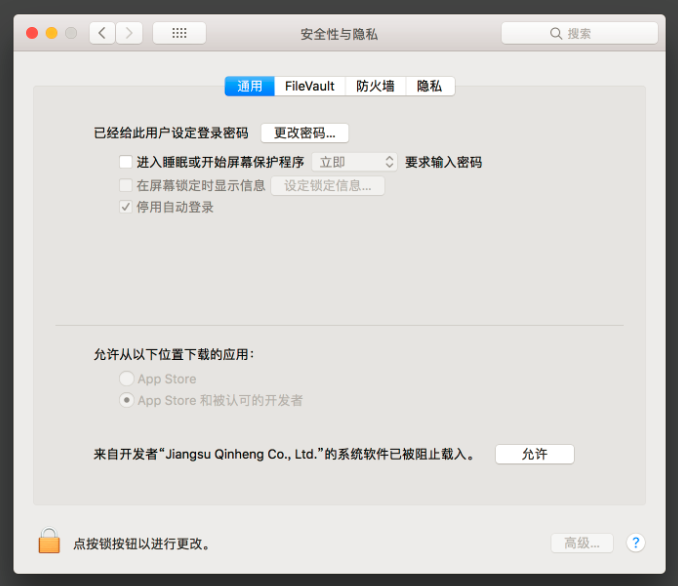
然后重启电脑,光环板就正常扫描连接。
注意:该界面下边的“锁”,需要是在锁定情况下,而且需要是要选中第二个选项,才会出现“允许”的提示。如果当前是“任何来源”的选项,需要修改成第二个选项,“App Store 和被认可的开发者”,并且修改下面的锁按钮为锁定状态。
Mac电脑在安全性与隐私中,没有可以允许启动的驱动选项——重启电脑后再查看
如果MAC电脑重启电脑后也没有这个选项,那么看下面:
a. 启动命令行终端:访达 —>前往 —>实用工具 —> 终端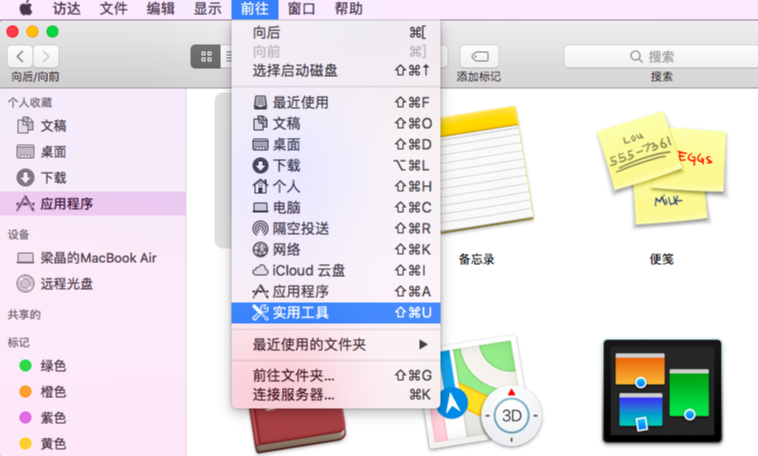
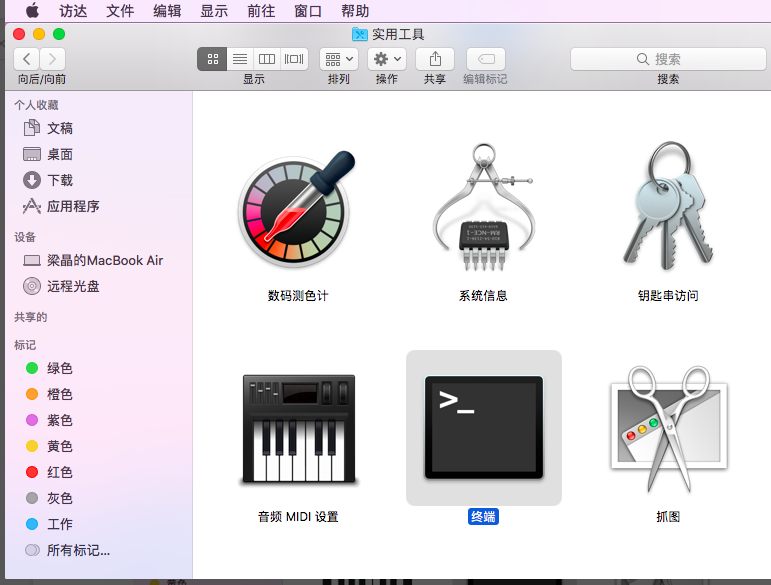
b.复制:sudo kextload /Library/Extensions/usbserial.kext/
c.粘贴至命令行终端,按回车键。如出现“Password”命令,请输入您电脑的密码,然后按回车键,最终效果如下:
粘贴
输入电脑密码并按回车后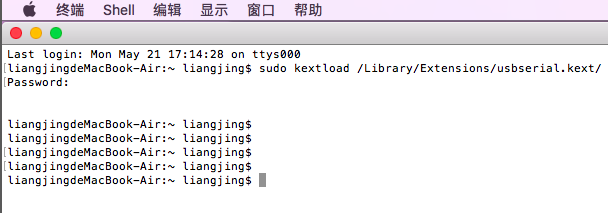
d.打开:偏好设置 —>安全与隐私 —>通用,此时应该可以看到“来自开发者 jiangsu Qinheng Co. Ltd的系统软件已被阻止载入”提示,点击后面的“允许”按钮即可。如下图所示: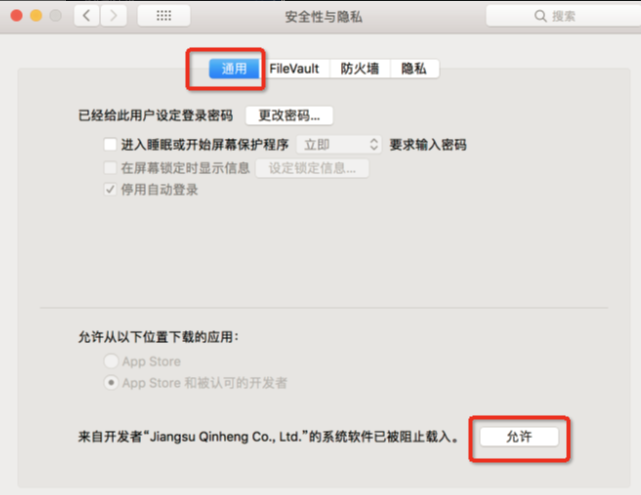
7.连接光环板,提示【串口连接失败】/Mac电脑设备列表中多出一个设备选项
【Mac苹果电脑】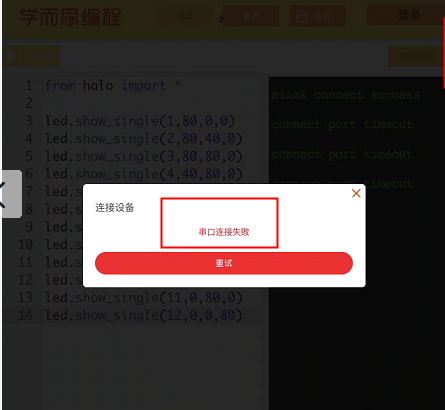
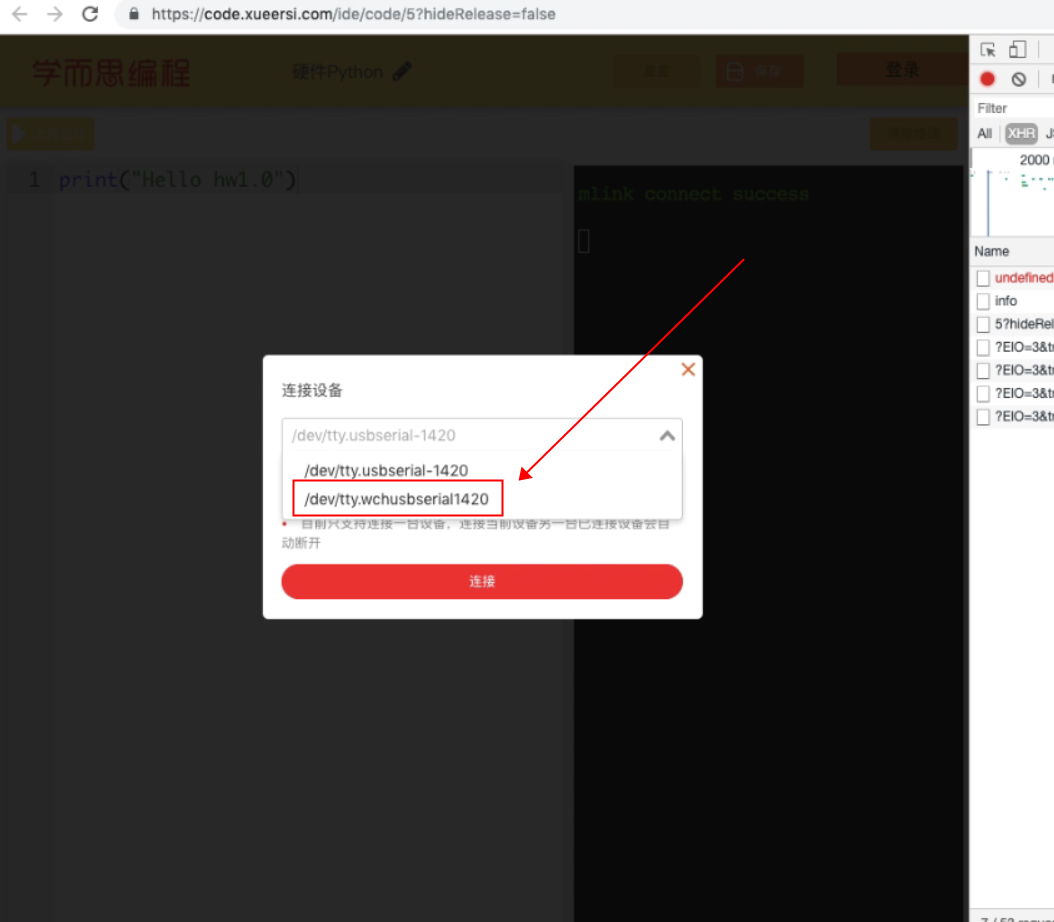
Mac 系统10.14版本以上 自带ch340驱动,如果用户另外安装了驱动,就会显示两个设备选项,忽略第一个,选择第二个连接即可。
【windows电脑】
如果是windows系统电脑连接光环板提示【串口连接失败】,那么数据线与usb插口连接不稳定,确保退出全部杀毒软件,拔掉重插、更换数据线或者USB插口重试。如果系统是win7 sp1,安装补丁https://www.microsoft.com/zh-cn/download/details.aspx?id=46148、然后重启电脑试试。
8.光环板上传代码,提示【上传代码失败】,如图
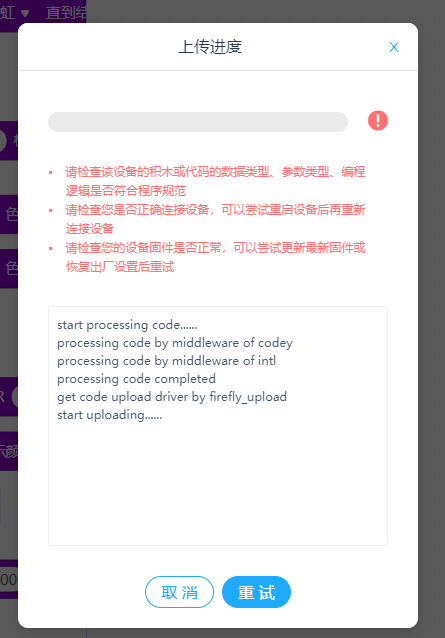
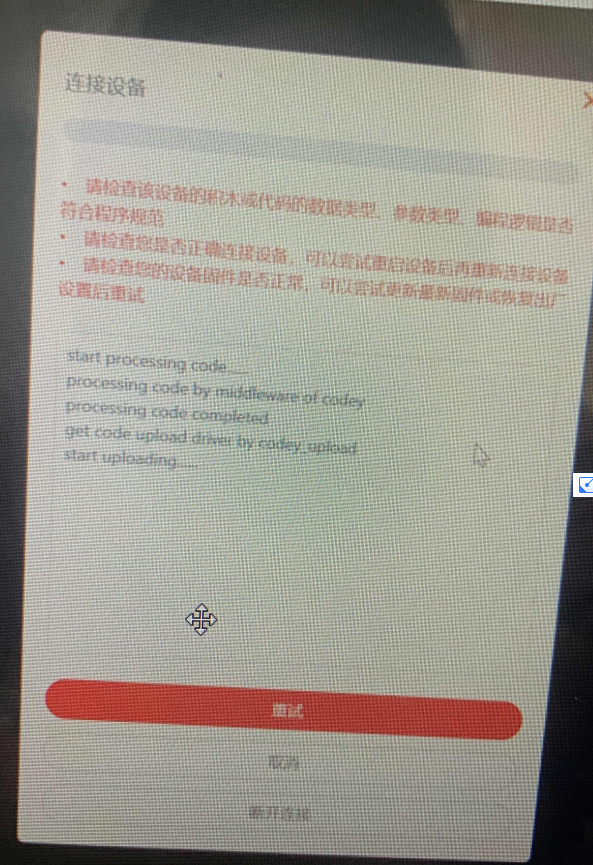
3.1 请检查上传的设备是否是光环板,如图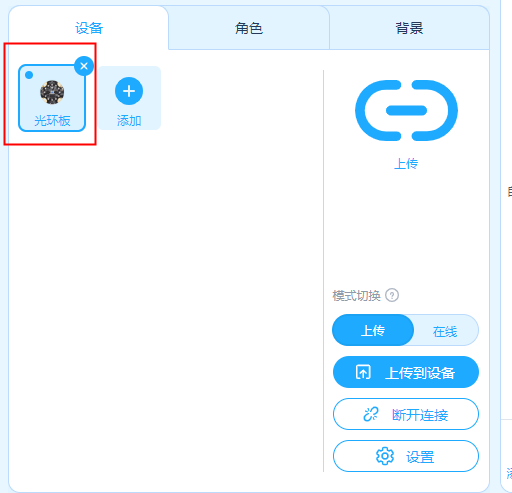
3.2检查数据线是否是Android线,连接是否有松动(经常自动断开设备连接),换其他Android线试试
3.3检查浏览器是否是chrome浏览器,认准图标
3.4把光环板从电脑拔除,重新插播连接,再次尝试上传代码
3.5重启电脑,重新连接光环板,再次尝试上传代码
3.6更新固件,连接光环板后操作如下图(python和scratch都可以用这个方法,由于更新时间较长,建议在社区中更新固件避免打断,打开网址https://code.xueersi.com/scratchmb/?env=Community&pid=6)
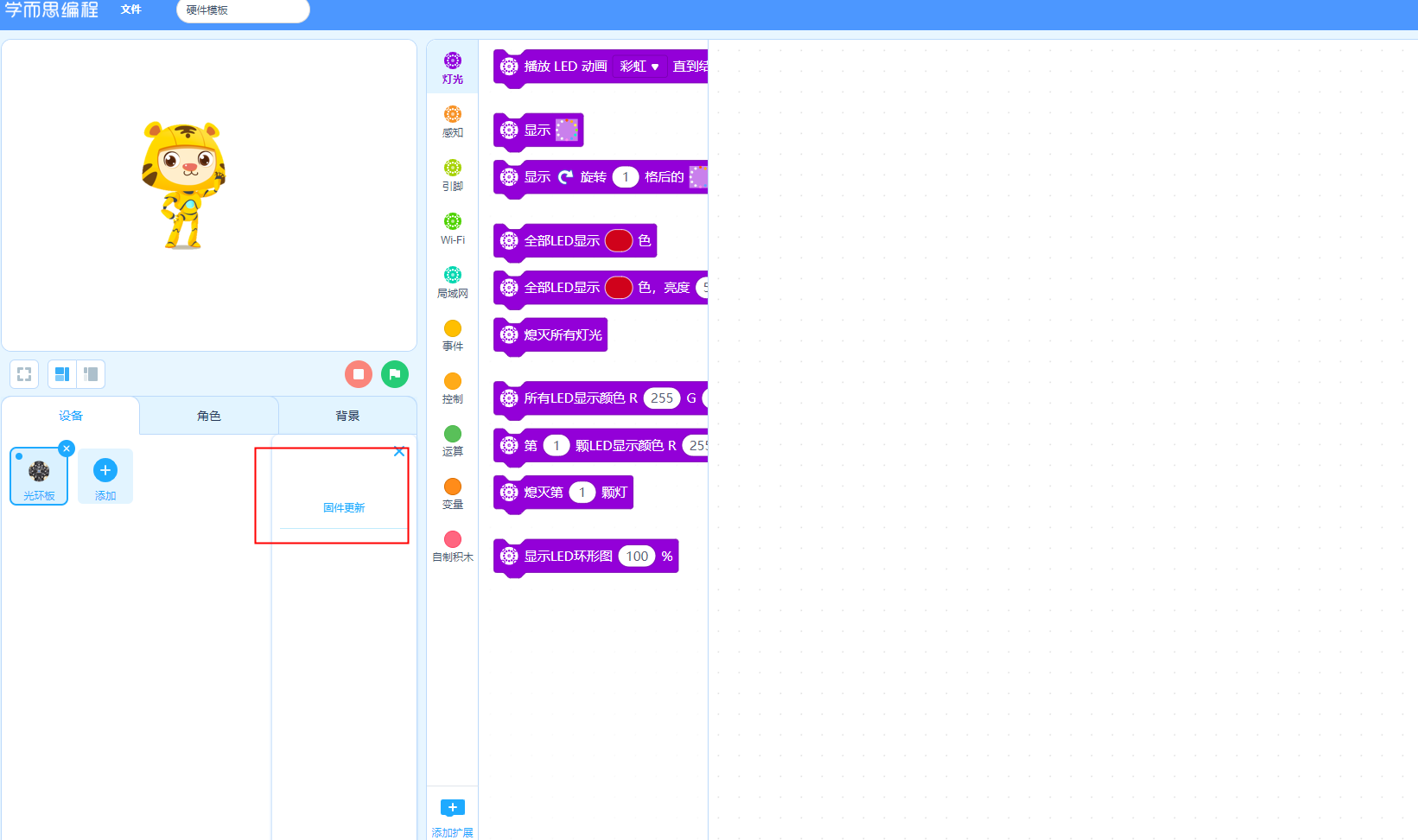
3.7 如果插上光环板,一直有黄色的灯效,如下图,那么也需要更新固件,参考3.5
3.8 python 上传运行出现下图,终端出现”file trans:state err“,需要打开scratch硬件页面更新硬件固件,参考上面 3.5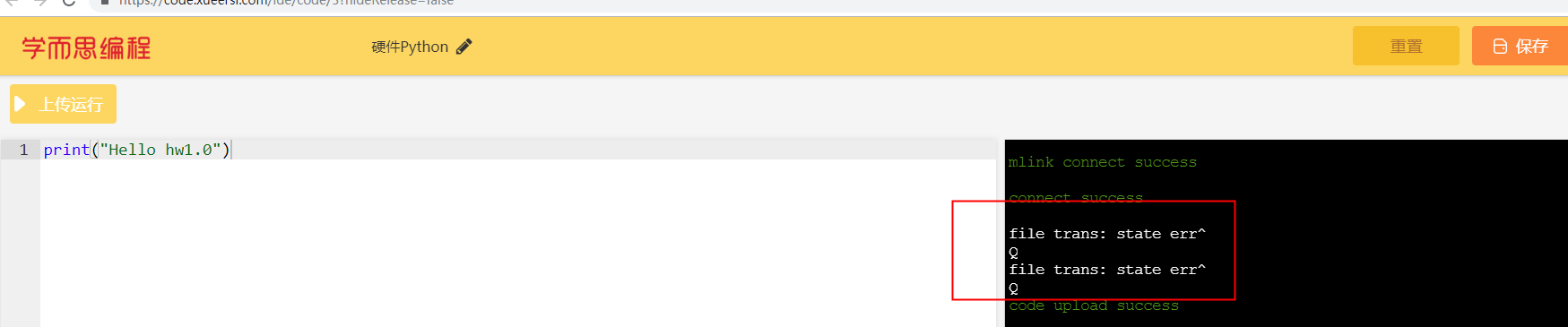
如未解决,三地群联系@技术老师,提供QQ号远程
9.编程社区中硬件编译器是否可以用其他浏览器打开
推荐使用chrome浏览器 68版本以上,其他浏览器不稳定。
10.如果硬件的编程题无法打开,现象为白屏/黑屏
刷新页面无法解决,三地群联系@技术老师,提供场次ID、学员ID,提供QQ号
11. 连接光环板提示【连接失败】/连接成功后【自动断开】
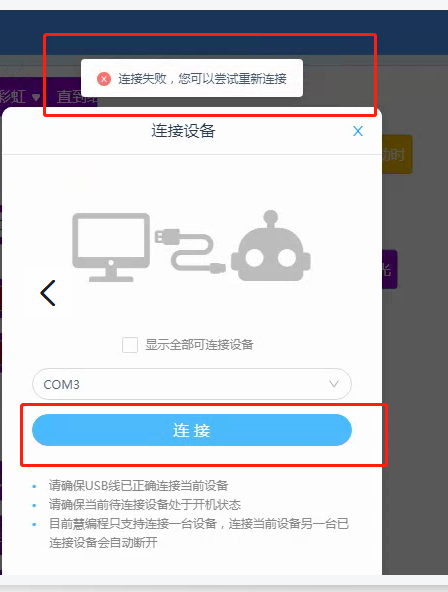
7.1检查光环板连接是否有松动,手动拔除重新连接
7.2检查浏览器是否是chrome 68+
7.3 更换数据线,更换USB插口
7.4 安装辅助驱动,安装完重启电脑http://www.wch.cn/download/CH341SER_EXE.html
7.5 如果是win7 sp1系统,装个补丁 https://www.microsoft.com/zh-cn/download/details.aspx?id=46148
如果是win7系统,在计算机-属性-windows update中检查更新,升级到win7 sp1再安装补丁
如果安装补丁遇到报错,参照上述第2条中第3)点中失败情况解决
7.6 重启电脑后再次连接
无法解决,三地群联系@技术老师,提供QQ号远程
16.打开硬件作品一直loading
1.检查网络是否正常<br /> 2.重新刷新页面,可能因网络问题导致页面加载不上来
17.硬件课程是否支持ipad 移动端
不支持,目前硬件无法在移动端使用
18. python硬件编译器问题
1 )python编译器终端不支持打印中文
2) 终端打印输出字符目前限制最多1万字符
3) 终端打印字符过多会加多余空格换行,输出内容顺序会乱
4) 终端不支持交互输入
19. 编译器打开提示显卡驱动版本过低/webgl不支持
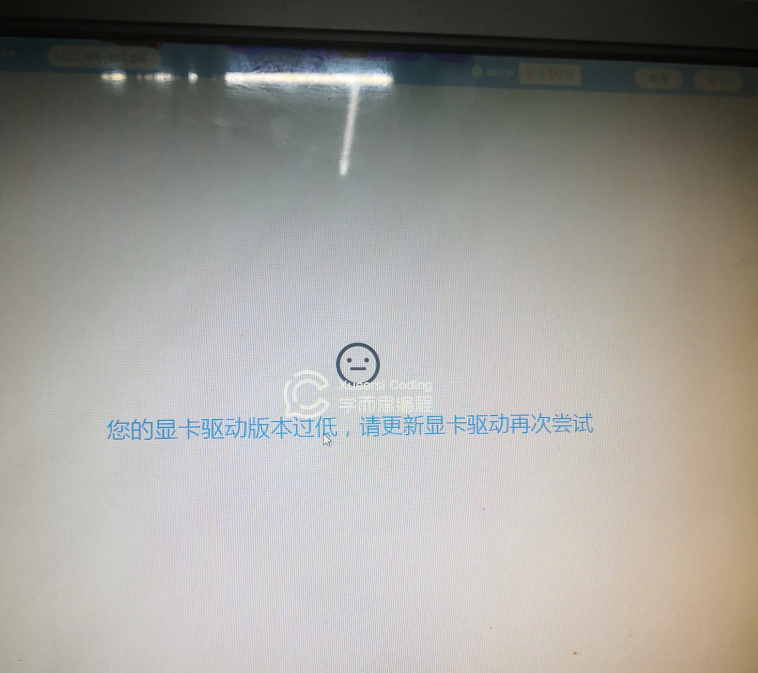
1、查看用户的【chrome浏览器】是否支持 webgl? http://html5test.com/ 查看: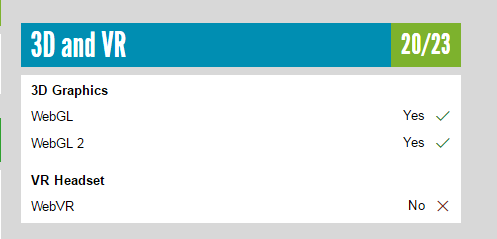
如果显示都是 yes,继续下一个步骤。
2、是否支持硬件编程使用的渲染引擎?
1)webgl1:http://twgljs.org/examples/twgl-cube.html
2)webgl2:http://twgljs.org/examples/uniform-buffer-objects.html
如果都打不开,进行下一个步骤。
3、查看用户电脑显卡配置,键盘上按win+R调出运行框
示例:(出问题的电脑)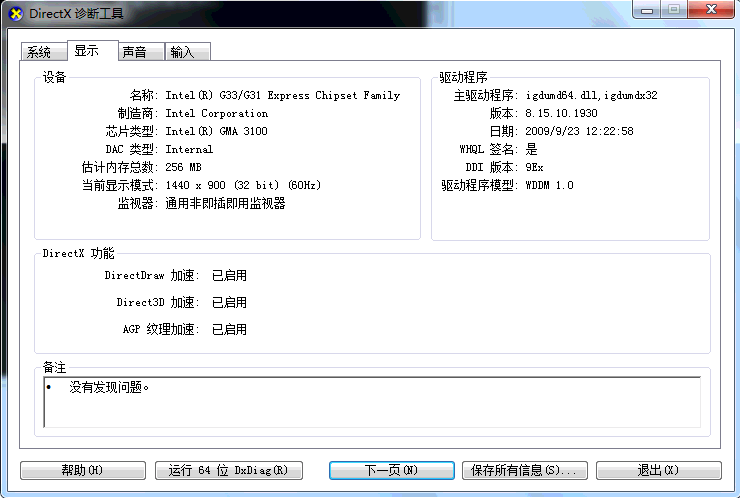
对比用户配置与webgl的官方黑名单。看用户的显卡是否刚好在黑名单中。
如果在,用户需要更换显卡设备,目前无法使用硬件编程
如果不在,继续下一个步骤。
4、更新显卡驱动
使用驱动精灵等软件,或者直接搜寻下载
显卡驱动:http://drivers.mydrivers.com/install/
如果还不行,目前只能更换显卡设备,无法使用硬件编程。
20. 同一个电脑是否支持同时连接多个光环板?
不支持在浏览器或者学生端连接多个光环板,连接上一个另一个会断开连接
21. 除了光环板是否支持连接其他硬件设备,比如程小奔?
22. 上传代码到光环板,没有执行您自己编写的代码
以上现象是执行了出厂设置的代码,可能有以下原因:
1) 下载程序文件的过程中插拔光环板,导致的内部文件系统异常;
2.)光环板裸板在运输、拆包、使用过程中,有可能被静电冲击或者其他异常操作导致文件系统异常;
需要检测一下或者更换光环板,三地群联系@技术老师
23. 上传代码到设备时,弹窗提示【文件系统修复】
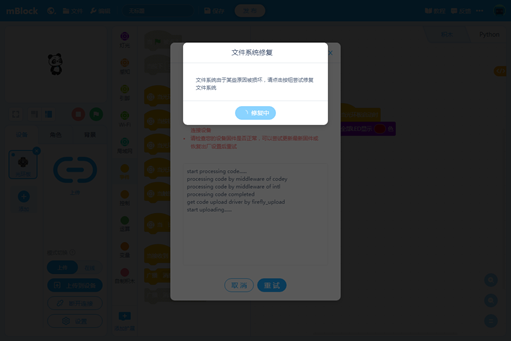
原因是光环板文件系统出现故障,按照以下操作进行修复:
1. 点击弹窗的“确定”按钮,则会自动进入文件系统修复操作(耗时约为5秒)
注:修复过程中光环板将发生两次重启,过程中无需其他操作,耐心等待即可;
2. 修复完成后,将看到修复成功提示, 且修复弹窗将自动关闭, 显示界面如下:
3. 修复成功后,可点击“重试”上传程序, 或者关闭上传进度弹窗, 重新点击“上传按钮”正常进行程序上传
25. 插上光环板提示【正在安装设备】,该如何操作
出现下图是因为电脑正在安装支持连接光环板的设备(USB接口驱动),等待安装成功即可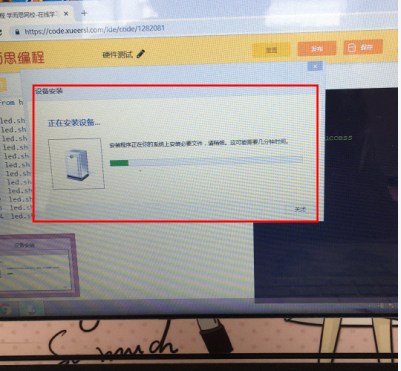
26. python 上传运行没有弹窗提示上传成功,终端出现“file trans:state err”
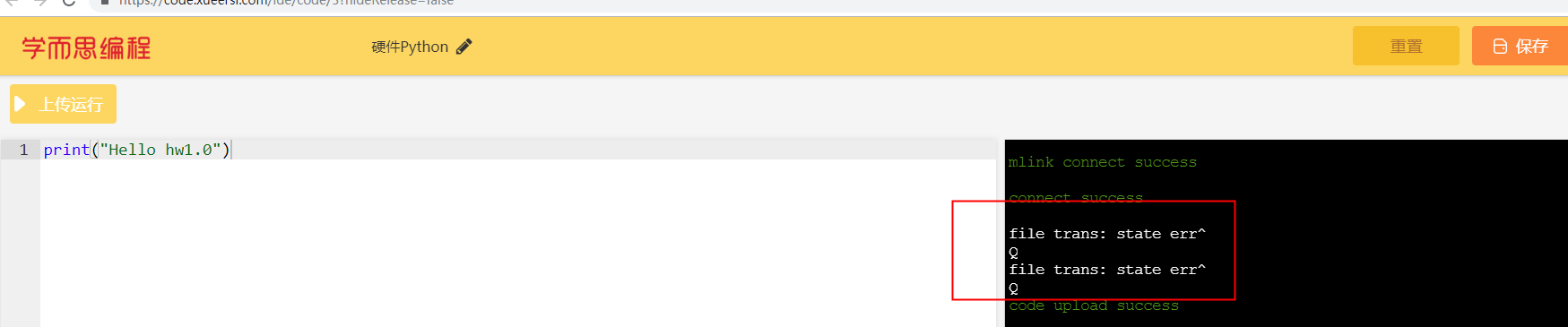
python也需要打开scratch硬件页面更新硬件固件,按照以下步骤:
1. chrome浏览器打开网址https://code.xueersi.com/scratchmb/?env=Community&pid=6
2. 连接光环板,选择上传模式后,点击”设置“按钮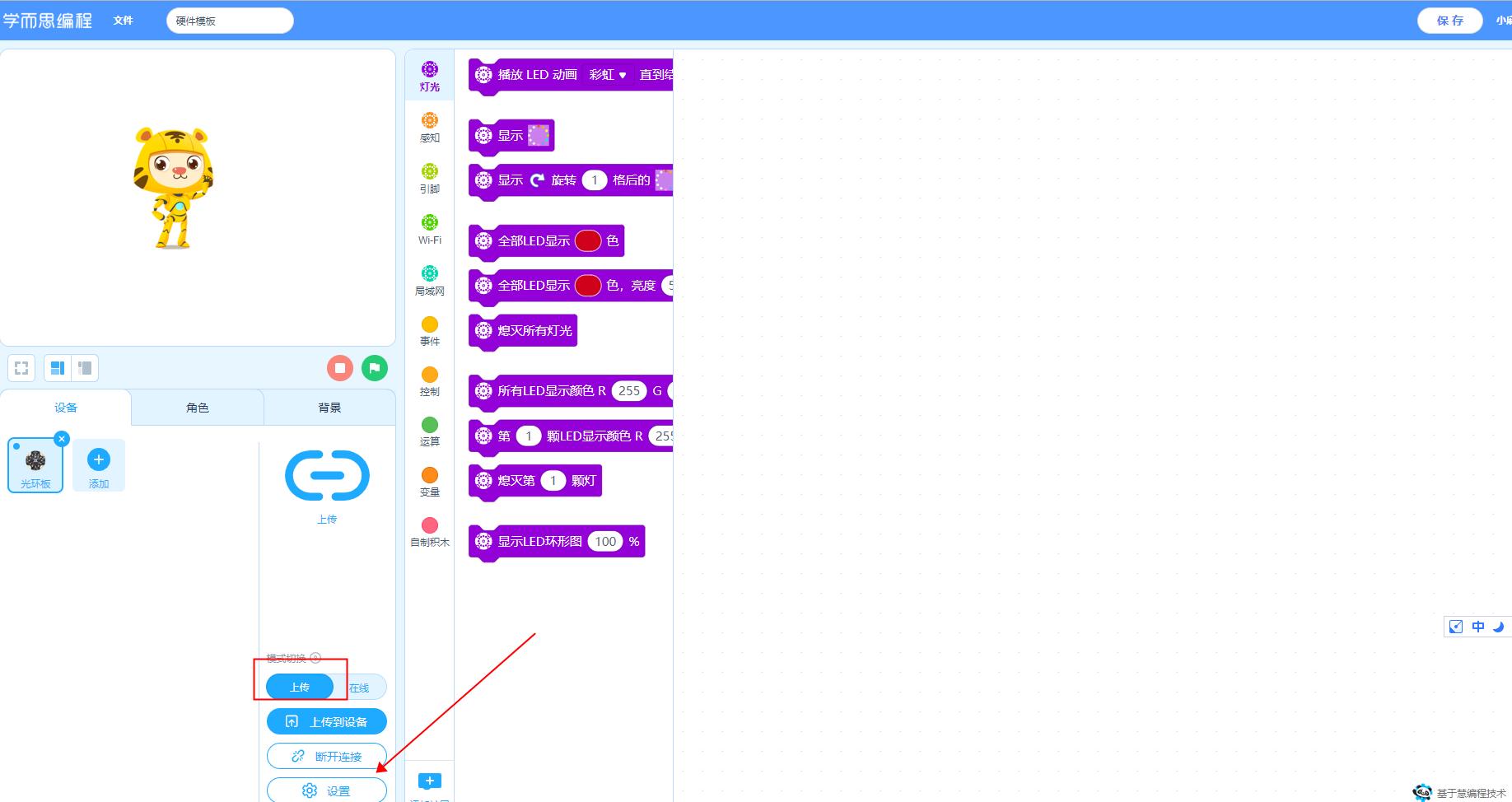
3. 点击”固件更新“,更新时间可能较长,中间不要有任何操作避免被打断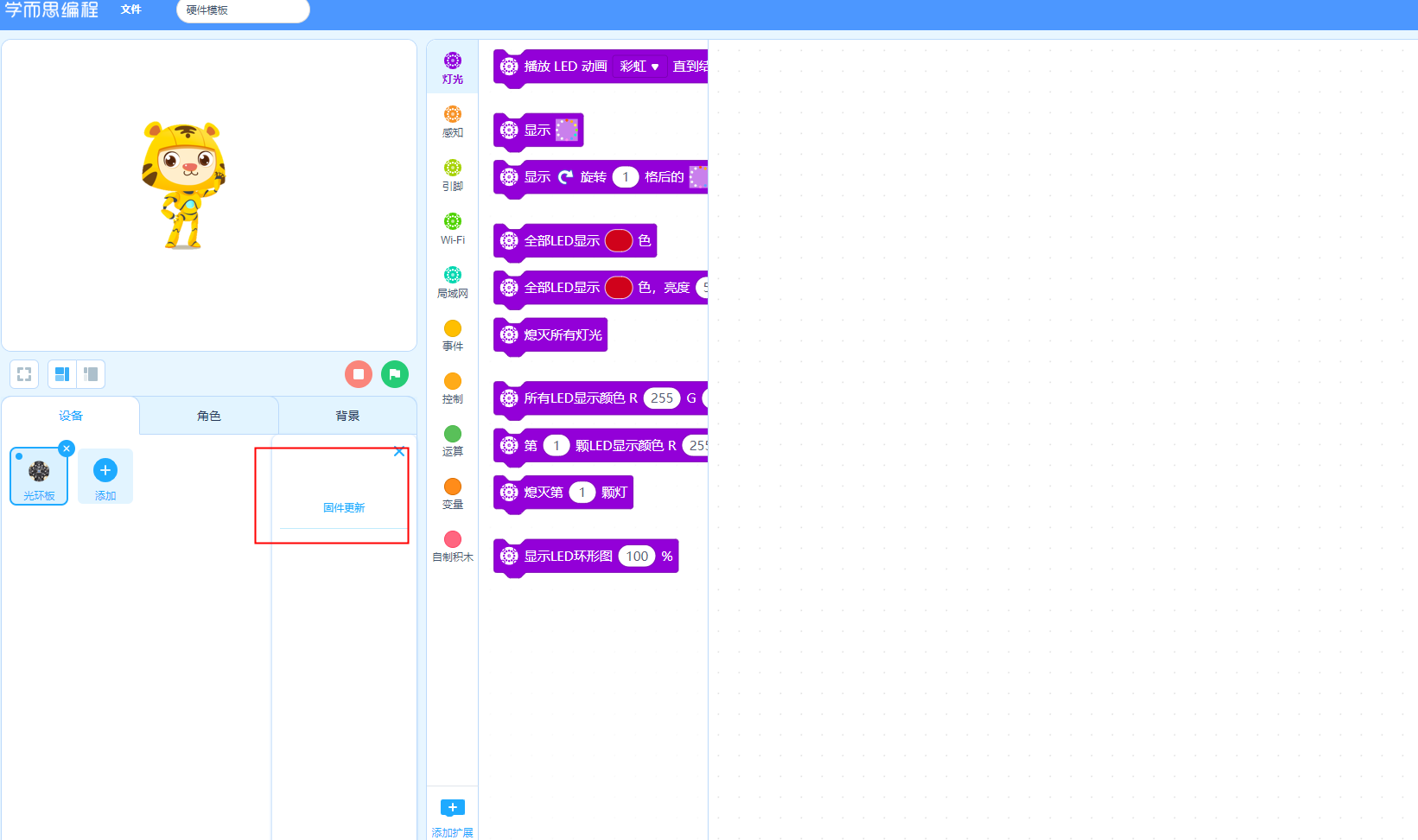
4. 完成固件更新,回到python编译器页面重现上传代码即可
27. 连接光环板后马上【自动断开设备】
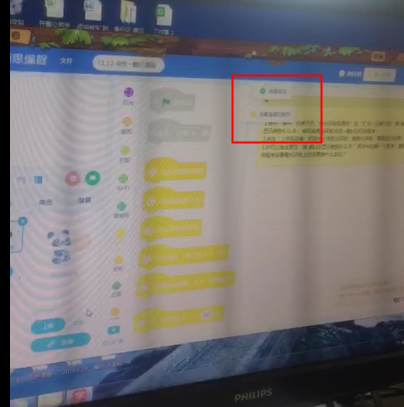
1) 打开设备管理器-端口,如果设备管理器页面一直自动刷新闪动,说明数据线和USB插口连接松动,如果电脑还有其他USB插口,换一下试试
2)上面没有解决,在更换USB插口的同时,换其余android线试试。
28.安装辅助驱动CH341SER.EXE提示【驱动预安装成功】
出现这个提示一般是数据线或者插口问题,引导家长耐心更换数据线或者插口试试

